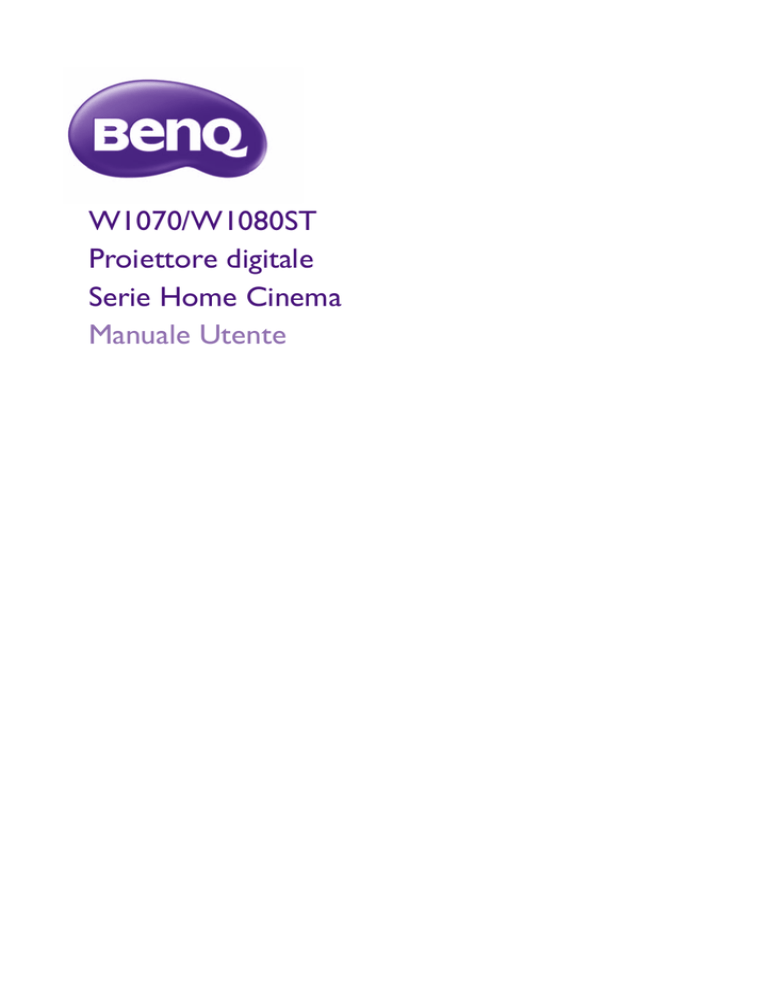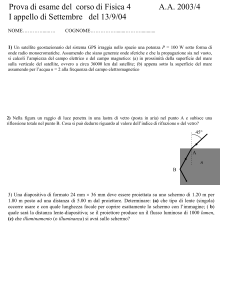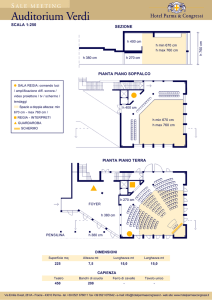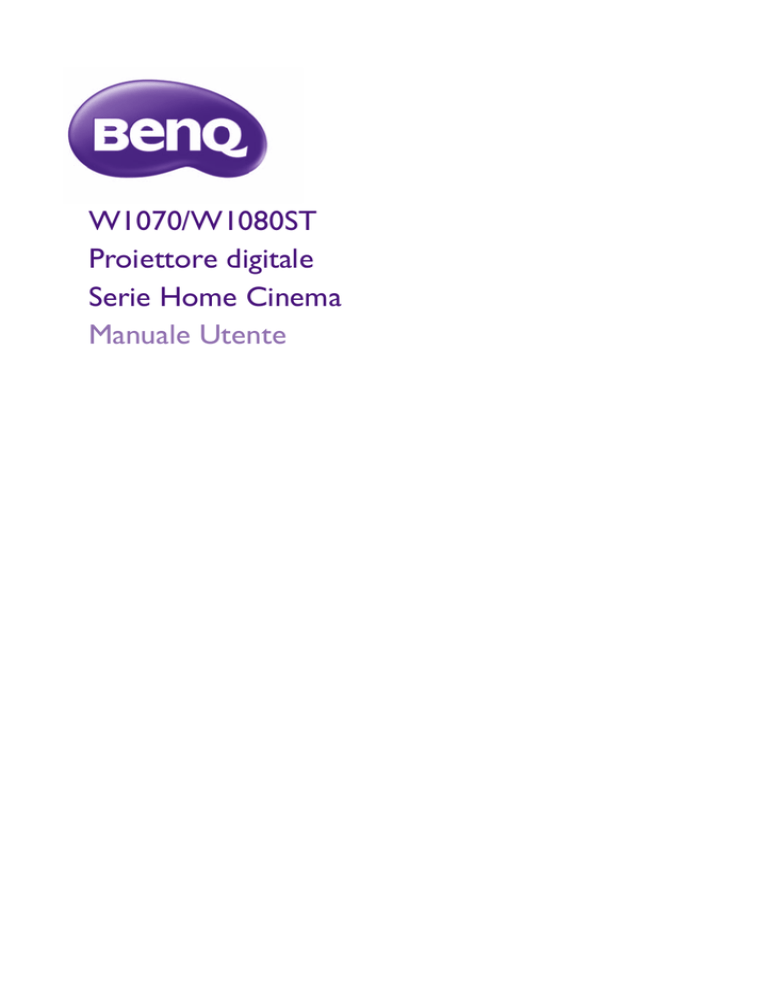
W1070/W1080ST
Proiettore digitale
Serie Home Cinema
Manuale Utente
Sommario
Importanti istruzioni sulla
sicurezza ...........................................3
Panoramica.......................................6
Contenuto della confezione................... 6
Sostituzione delle batterie del
telecomando .............................................. 7
Campo d'azione effettivo del
telecomando .............................................. 7
Caratteristiche del proiettore............... 9
Vista dall'esterno del proiettore .........10
Comandi e funzioni ................................11
Pannello di controllo................................... 11
Telecomando ................................................ 12
Collocazione del proiettore ..... 13
Scelta della posizione.............................13
Scelta delle dimensioni desiderate
per l'immagine proiettata......................14
Come determinare la posizione del
proiettore relativamente a specifiche
dimensioni dello schermo.......................... 14
Come determinare le dimensioni dello
schermo consigliate rispetto a una
distanza specifica .......................................... 14
Dimensioni della proiezione...................... 16
Spostamento verticale dell’obiettivo di
proiezione...................................................... 20
Collegamento di
apparecchiature video ............... 21
Preparazioni .................................................. 21
Collegamento di dispositivi HDMI........... 22
Collegamento di dispositivi videocomponente .................................................. 22
Collegamento di dispositivi S-Video o
video ............................................................... 22
Collegamento di un computer.................. 23
Uso del proiettore ...................... 24
Accensione del proiettore ...................24
Selezione di una sorgente di input......25
Regolazione delle dimensioni e della
nitidezza dell'immagine..........................25
2
Sommario
Uso dei menu.......................................... 26
Protezione del proiettore.................... 26
Usando un cavo di fissaggio di sicurezza.26
Utilizzo della funzione di protezione
mediante password......................................27
Regolazione dell'immagine proiettata 29
Regolazione dell'angolo di proiezione ....29
Correzione della distorsione
dell’immagine .................................................29
Uso delle modalità preimpostata e
utente........................................................ 30
Regolazione precisa della qualità
dell’immagine........................................... 31
Controlli avanzati qualità
dell’immagine........................................... 33
Regolazione dell'audio........................... 35
Selezione del rapporto ......................... 36
Ingrandire e cercare dettagli ............... 37
Funzionamento del proiettore ad
altitudini elevate ..................................... 38
Guardare il contenuto 3D ................... 38
Personalizzazione della schermata
menu del proiettore.............................. 39
Blocco dei tasti di comando ................ 40
Spegnere il proiettore........................... 40
Menu OSD (On-Screen Display)........ 41
Informazioni aggiuntive ..............48
Manutenzione del proiettore .............. 48
Informazioni sulla lampada................... 49
Conoscere le ore di utilizzo della
lampada...........................................................49
Prolungare la vita della lampada................49
Sostituzione della lampada .........................50
Sostituzione della lampada .........................50
Indicatori .................................................. 53
Risoluzione dei problemi...................... 54
Specifiche tecniche................................. 55
Garanzia e informazioni sul
copyright ....................................... 62
Grazie di aver acquistato questo videoproiettore BenQ! È stato progettato per farvi provare una gradevole
esperienza home-theater. Per ottenere i migliori risultati da questo apparecchio, leggete attentamente
questo manuale: vi guiderà attraverso i menu di controllo ed il funzionamento del proiettore.
Importanti istruzioni sulla sicurezza
Il vostro proiettore è stato progettato e sottoposto a test per soddisfare i più recenti standard di
sicurezza previsti per le apparecchiature informatiche. Tuttavia, per un utilizzo sicuro del prodotto, è
importante seguire le istruzioni riportate nel presente manuale e indicate sul prodotto stesso.
1. Leggere il presente manuale prima di utilizzare il
proiettore. Conservare questo manuale in un posto
sicuro per poterlo consultare in seguito.
2. Durante il funzionamento, collocare il proiettore su
una superficie piana orizzontale.
- Non collocare il proiettore su tavoli, sostegni, o
carrelli non stabili perché potrebbe cadere e
danneggiarsi;
- Non collocare materiali infiammabili vicino al
proiettore;
- Non posizionare l'unità con il lato sinistro inclinato di
oltre 10 gradi rispetto a quello destro o il lato
anteriore inclinato di oltre 15 gradi rispetto a quello
posteriore.
3. Non immagazzinare il proiettore in posizione verticale.
Non osservare queste istruzioni potrebbe causare la
caduta del proiettore, che potrebbe provocare lesioni
all'operatore o danni al proiettore.
4. Non collocare il proiettore in ambienti con le
seguenti caratteristiche:
- spazi poco ventilati o chiusi. Posizionare il
proiettore a una distanza di almeno 50 cm
dalle pareti e lasciare uno spazio sufficiente
per assicurare un'adeguata ventilazione
intorno all'unità;
- ambienti con temperature eccessivamente
elevate, ad esempio l'interno di
un'automobile con i finestrini chiusi;
- ambienti eccessivamente umidi, polverosi o
fumosi che possono contaminare i
componenti ottici, riducendo la vita utile
del proiettore e oscurandone lo schermo;
- luoghi posti nelle vicinanze di allarmi
antincendio;
- ambienti con temperature superiori a
35°C/95°F;
- ambienti con altitudine superiore a 1500
metri /4920 piedi sul livello del mare.
49209840
piedi
Importanti istruzioni sulla sicurezza
3
9. Durante l'uso, non guardare direttamente
5. Non ostruire i fori di ventilazione mentre il
nell'obiettivo del proiettore. Potrebbe causare
proiettore è acceso (anche in modalità standby):
danni alla vista.
- Non coprire il proiettore con oggetti;
- Non collocare il proiettore su coperte,
lenzuola o altre superfici morbide.
6. In zone soggette a variazioni di tensione di ±10
volt, si raccomanda di collegare il proiettore
tramite uno stabilizzatore di tensione, un
limitatore di sovratensione o un gruppo di
continuità (UPS) adatti alla situazione.
10. Non utilizzare la lampada del proiettore oltre il
periodo di durata nominale. Un utilizzo eccessivo
della lampada oltre il periodo nominale potrebbe
causare, in rari casi, il danneggiamento della stessa.
7. Non calpestare il proiettore, né collocare oggetti 11. Durante il funzionamento dell'apparecchio, la
sopra di esso.
lampada raggiunge temperature elevate. Lasciare
raffreddare il proiettore per circa 45 minuti prima
di rimuovere il complesso lampada per la
sostituzione.
8. Non collocare liquidi accanto o sopra al
12. Questo proiettore è in grado di riprodurre
proiettore. Eventuali infiltrazioni di liquidi nel
immagini invertite per le installazioni a soffitto. Per
proiettore potrebbero far decadere la garanzia.
il montaggio su soffitti, utilizzare solamente il kit di
In tal caso, scollegare il cavo di alimentazione dal
montaggio a soffitto BenQ.
proiettore e contattare BenQ per richiedere la
riparazione del proiettore.
4
Importanti istruzioni sulla sicurezza
13. Non tentare di sostituire il complesso lampada
Presenza di condensa
finché il proiettore non ha completato il processo
Non mettere mai il proiettore in funzione subito
di raffreddamento e non viene scollegato
dopo averlo spostato da un ambiente freddo ad
dall’alimentazione.
uno caldo. Quando il proiettore è esposto ad una
simile variazione di temperatura, si può formare
della condensa sulle parti vitali interne
dell’apparecchio. Per evitare che il proiettore
possa essere danneggiato, non utilizzarlo per
almeno 2 ore quando si verifica una variazione di
temperatura improvvisa.
14. Se è necessaria l’assistenza o eseguire riparazioni, Evitare liquidi volatili
assicurarsi che il proiettore sia maneggiato
Non utilizzare liquidi volatili, come insetticidi o
solamente da personale tecnico qualificato.
alcuni tipi di detergenti, vicino al proiettore.
Oggetti in gomma o plastica non devono restare in
contatto prolungato col proiettore. Lasciano segni
sulla finitura dell'apparecchio. Se pulite
l’apparecchio con un panno già bagnato,
assicuratevi di seguire le istruzioni di sicurezza per
la pulizia riportate sulla confezione del prodotto.
15. Non tentare di smontare il proiettore. L'alta
tensione presente all'interno del dispositivo
potrebbe essere letale in caso si venisse a
contatto con parti scoperte. L'unica parte
riparabile dall'utente è la lampada, dotata di un
coperchio estraibile. Vedere pagina 50.
Non smontare né estrarre in nessun caso altri
coperchi. Per la manutenzione rivolgersi
unicamente a personale tecnico qualificato.
Smaltimento
L’apparecchio contiene i seguenti materiali dannosi
per l’uomo è l’ambiente.
•
Piombo, contenuto nelle saldature.
•
Mercurio, utilizzato nella lampada.
Per smaltire l’apparecchio o le lampade usate,
interpellate le autorità ambientali locali per
informazioni sulle normative vigenti.
Avviso
Conservare la confezione originale per possibile
spedizioni future. Se è necessario inscatolare il
proiettore dopo l’uso, regolare l’obiettivo di
proiezione in una posizione appropriata, porre la
custodia attorno all’obiettivo e tenerlo vicino alla
custodia del proiettore per evitare danni durante il
trasporto.
Importanti istruzioni sulla sicurezza
5
Panoramica
Contenuto della confezione
Disimballare con cura e verificare la presenza di tutti gli articoli elencati di seguito. Alcuni articoli
potrebbero non essere disponibili in relazione al paese di acquisto. Controllare il paese di acquisto.
Alcuni accessori possono variare da paese a paese.
La garanzia limitata viene fornita solo in paesi specifici. Rivolgersi al rivenditore per ottenere informazioni
dettagliate.
W1070
W1080ST
Proiettore
6
Garanzia
CD del Manuale Utente
Cavo VGA
Custodia (solo W1080ST)
Panoramica
Telecomando
Batterie
Guida rapida
Cavo di alimentazione
Sostituzione delle batterie del telecomando
1. Per aprire il coperchio della batteria, voltare il telecomando, premere sull'area di impugnatura del
coperchio e farlo scorrere verso l'alto, seguendo la direzione indicata dalla freccia, come illustrato
nella figura. Il coperchio viene estratto.
2. Rimuovere le batterie inserite (se necessario) e installare due nuove batterie AAA rispettando le
polarità, come indicato sulla base dello scomparto delle batterie. La polarità positiva (+) va inserita in
corrispondenza del segno positivo, mentre la polarità negativa (-) in corrispondenza del segno
negativo.
3. Inserire il coperchio allineandolo alla base e facendolo scorrere in posizione. Premere finché il
coperchio non scatta in posizione.
•
Evitare di lasciare il telecomando e le batterie in ambienti troppo umidi o caldi come cucina, bagno,
sauna, solarium o auto.
•
Utilizzare solo batterie del tipo consigliato dal produttore o di tipo equivalente.
•
Per lo smaltimento delle batterie esaurite, attenersi alle disposizioni del produttore e alle normative
locali in materia ambientale.
•
Non gettare mai le batterie nel fuoco. poiché potrebbero verificarsi delle esplosioni.
•
Se le batterie sono esaurite o si prevede di non utilizzare il telecomando per un periodo di tempo
prolungato, rimuovere la batteria onde evitare danni causati da un'eventuale fuoriuscita del liquido.
Campo d'azione effettivo del telecomando
Affinché il telecomando funzioni correttamente, tenerlo con un'angolazione massima di 30 gradi rispetto
al sensore IR del proiettore. La distanza tra il telecomando e il sensore non dovrebbe superare gli 8 metri
(~ 26 piedi).
Accertarsi che tra il telecomando e il sensore IR sul proiettore non sia posizionato alcun oggetto che
possa ostacolare i raggi infrarossi.
•
Funzionamento del proiettore dalla parte
anteriore
Cir
ca
•
Funzionamento del proiettore dalla parte
superiore
+1 5
°
Cir
ca
+
15°
Montaggio a soffitto del proiettore
BenQ desidera garantire ai propri clienti le massime prestazioni del proiettore. A tal fine, è importante
evidenziare alcuni problemi di sicurezza onde evitare eventuali danni a persone e proprietà.
Panoramica
7
Se si desidera installare il proiettore al soffitto, si consiglia vivamente di utilizzare il kit di installazione a
soffitto BenQ adatto al proiettore scelto e verificare che sia installato correttamente e in totale sicurezza.
Utilizzando un kit di installazione a soffitto di un'altra marca, l'apparecchio potrebbe cadere a causa di un
montaggio errato mediante l'uso di viti di lunghezza e diametro non adeguati, provocando pertanto seri
danni.
È possibile acquistare il kit di installazione a soffitto del proiettore direttamente presso il rivenditore
BenQ. BenQ consiglia inoltre di acquistare un cavo di sicurezza compatibile con il blocco Kensington e
collegarlo saldamente sia allo slot del blocco Kensington sul proiettore che alla base della staffa di
installazione a soffitto. In questo modo, il proiettore rimane assicurato al soffitto anche nel caso il relativo
attacco alla staffa di montaggio si allenti.
8
Panoramica
Caratteristiche del proiettore
•
•
•
•
•
•
•
•
•
•
•
•
Compatibilità HD totale
Il proiettore è compatibile con la TV a definizione standard (SDTV) 480i, 576i, TV a definizione
migliorata (EDTV), 480p, 576p e la TV ad alta definizione (HDTV) nei formati 720p, 1080i/p 60Hz, il
formato 1080p fornisce una riproduzione dell’immagine in scala 1:1.
Alta qualità dell’immagine
Il proiettore fornisce un’eccellente qualità dell’immagine grazie all’alta risoluzione, l’eccellente
luminosità home-theater, il rapporto di contrasto estremamente alto, colori brillanti ed una ricca
riproduzione della scala di grigi.
Luminosità elevata
Il proiettore è dotato di luminosità estremamente alta per rendere eccellente la qualità delle immagini
in ambienti illuminati, con prestazioni decisamente superiori ai normali proiettori.
Riproduzione con colori brillanti
Questo proiettore è dotato di una ruota cromatica a 6 segmenti per produrre una gamma ed
un’intensità di colori realistiche non ottenibile con ruote cromatiche con meno segmenti.
Ricca scala di grigi
Quando la visione avviene in un ambiente oscurato, il controllo gamma automatico fornisce
un’eccellente visualizzazione della scala di grigi che rivela i dettagli nelle scene in ombra, notturne o
oscurate.
Ampia gamma di input e di formati video
Il proiettore supporta un’ampia gamma di input per la connessione alle vostre apparecchiature video e
PC, inclusi video componente, S-Video, e video composito, nonché dual HDMI, PC, ed un’uscita di
collegamento agli interruttori dei sistemi di schermo automatizzato e di illuminazione ambiente.
Controllo calibrazione certificato ISF
Per raggiungere uno standard di prestazioni più elevato, i menu OSD del proiettore offrono le
impostazioni ISF NIGHT (notte) e ISF DAY (giorno), che richiedono calibrazione da parte di
installatori autorizzati ISF.
Funzione 3D
Per visualizzare film in 3D, video, ed eventi sportivi in modo molto più realistico visualizzando la
profondità delle immagini tramite HDMI.
Altoparlanti integrati
Se è collegato un ingresso audio, l'altoparlante incorporato emette un segnale audio mono misto.
Posizionamento intuitivo dell’obiettivo (W1070)
Il controllo intuitivo della leva per il posizionamento dell’obiettivo consente una configurazione
flessibile del proiettore.
Rapporto di proiezione corto (W1080ST)
Il rapporoto di proiezione corto offre la qualità immagine a 1080p a una ridotta distanza di
proiezione.
SmartEco
La tecnologia SmartEco™ permette di risparmiare sul consumo della lampada fino al 70% in base al
livello di luminosità del contenuto quando la modalità SmartEco è selezionata.
Panoramica
9
Vista dall'esterno del proiettore
Lato anteriore e superiore
W1070
1
2
6
7
3
8
9
4
10
5
11
W1080ST
1
2
7
3
8
9
4
10
5
11
Vista lato posteriore e inferiore
Per ulteriori informazioni, vedere "Collegamento di
apparecchiature video" nella pagina 21.
12
14 15 16 17 18 19 20
24
21
22
23
10
13
Panoramica
1. Pannello di controllo (vedere
"Pannello di controllo" nella pagina 11
per i dettagli.)
2. Coperchio lampada
3. Apertura (fuoriuscita dell'aria calda)
4. Tasto di sgancio rapido
5. Coperchio dell'obiettivo
6. Leva per il posizionamento
dell’obiettivo
7. Anello di messa a fuoco e dello zoom
8. Apertura (ingresso aria fredda)
9. Griglia altoparlante
10. Sensore infrarossi anteriore
11. Obiettivo di proiezione
12. Porte HDMI
13. Terminale di output a 12VDC
Utilizzato per attivare dispositivi
esterni come ad esempio schermi
elettrici o interruttori dell’impianto di
illuminazione, ecc. Rivolgersi al
rivenditore per sapere come collegare
questi dispositivi.
14. Input Component Video (RCA)
Supporta il segnale video Y/PB/PR o Y/
CB/CR
15. Porta micro USB
(utilizzata per l'assistenza)
16. Jack ingresso segnale RGB (PC)/Video
Component (YPbPr/ YCbCr)
17. Porta di controllo RS-232
Utilizzato per interagire con un
sistema di controllo/automatico del
PC o home-theater.
18. Input S-Video (mini DIN a 4 pin)
Input Composite Video (RCA)
19. Jack ingresso audio (L/R)
20. Jack ingresso audio
Jack uscita audio
21. Presa cavo di alimentazione CA
22. Piedino di regolazione posteriore
23. Fori per il montaggio a soffitto
24. Supporto Kensington lock
Comandi e funzioni
Pannello di controllo
1
2
3
4
5
6
7
8
9
10
11
12
13
14
15
12
1. Anello di messa a fuoco
12. Trapezio/Tasti freccia ( / Su,
/ Giù)
Consente di regolare la messa a fuoco
dell'immagine proiettata.
Consentono di correggere manualmente la
2. Anello zoom
distorsione delle immagini causata
dall'angolatura della proiezione.
Consente di regolare le dimensioni
dell'immagine.
13. Destra/
3. POWER (Spia alimentazione)
Aumenta il volume del proiettore.
Si illumina o lampeggia quando il proiettore è in
Quando il menu OSD (On-Screen Display) è
funzione.
attivo, i tasti #7, #12, e #13 vengono utilizzati
4. MENU/EXIT
come tasti di direzione per selezionare le voci
Consente di attivare il menu OSD (On-screen
di menu ed effettuare le modifiche desiderate.
display). Consente di tornare al precedente
14. MODE/ENTER
menu OSD, di uscire e di salvare le
Consente di selezionare un'opzione di
impostazioni.
impostazione dell'immagine disponibile.
5. Sensore remoto a infrarossi superiore
Consente di attivare la voce del menu OSD
6.
ALIMENTAZIONE
(On-Screen Display) selezionata.
Consente di accendere il proiettore e di
15. SOURCE
passare alla modalità standby.
Consente di visualizzare la barra per la
selezione della sorgente.
7.
Sinistra/
Riduce il volume del proiettore.
8. ECO BLANK
Consente di nascondere l'immagine visualizzata
sullo schermo.
9. TEMP (Spia temperatura)
Si illumina in rosso se la temperatura del
proiettore diventa troppo elevata.
10. LAMP (Spia lampada)
Indica lo stato della lampada. Si illumina o
lampeggia se si verifica un problema con la
lampada.
11. AUTO
Determina automaticamente le impostazioni
temporali per l'immagine visualizzata.
Panoramica
11
Telecomando
10. Digital Zoom (+, -)
Consente di aumentare o ridurre le dimensioni
2
delle immagini proiettate.
7
13
3
11. Tasti di regolazione della qualità
14
4
dell’immagine
(Brightness, Contrast, Color, Tint)
5
15
6
Visualizza le barre di impostazione per regolare
7
16
8
i valori di qualità dell’immagine corretti.
12. 3D Setting
9
10
Consente di accedere direttamente alle
17
11
impostazioni 3D.
18
13. AUTO
19
20
Determina automaticamente le impostazioni
21
12
temporali per l'immagine visualizzata.
14. Destra
Quando il menu OSD (On-Screen Display) è
ALIMENTAZIONE
attivo, i tasti #4, #7, e #14 vengono utilizzati
come tasti di direzione per selezionare le voci di
Consente di accendere il proiettore e di passare
menu ed effettuare le modifiche desiderate.
alla modalità standby.
15. SOURCE
Info
Consente di visualizzare la barra per la
Mostra le informazioni di stato del proiettore.
selezione della sorgente.
MENU/EXIT
16.
Volume
+/Consente di attivare il menu OSD (On-screen
Consente di regolare il livello dell’audio.
display). Consente di tornare al precedente
17. Mute
menu OSD, di uscire e di salvare le
impostazioni.
Attiva o disattiva l'audio del proiettore.
Sinistra
18. Freeze
MODE/ENTER
Consente di fermare l'immagine proiettata.
Consente di selezionare un'opzione di
19. Test
impostazione dell'immagine disponibile.
Consente di visualizzare il testo del formato.
Consente di attivare la voce del menu OSD
20. CC
(On-Screen Display) selezionata.
Consente di visualizzare i termini del video su
ECO BLANK
schermo: funzione prevista per spettatori con
Consente di nascondere l'immagine visualizzata
problemi di udito.
sullo schermo.
21. 3D Invert
Trapezio/Tasti freccia ( / Su,
Consente di attivare o disattivare la funzione di
/ Giù)
inversione.
Consentono di correggere manualmente la
distorsione delle immagini causata
dall'angolatura della proiezione.
SmartEco
Consente di visualizzare la barra per la
selezione della modalità lampada. (Normale/
Risparmio/SmartEco)
Aspect
Consente di selezionare il rapporto dello
schermo.
1
1.
2.
3.
4.
5.
6.
7.
8.
9.
12
Panoramica
Collocazione del proiettore
Scelta della posizione
Il proiettore può essere installato in una delle quattro posizioni illustrate di seguito.
La scelta della posizione di installazione dipende dalle preferenze personali e dalla disposizione della
stanza. ma anche da altri fattori come: le dimensioni e la posizione dello schermo, la posizione di una
presa di corrente adatta, nonché la posizione e la distanza tra il proiettore e le altre apparecchiature.
1. Anteriore:
3. Posteriore:
Scegliere questa posizione quando il proiettore è
appoggiato sul pavimento e si trova di fronte allo
schermo. Questa è la posizione più semplice del
proiettore e consente una rapida configurazione e
una migliore portabilità.
Scegliere questa posizione quando il proiettore è
appoggiato sul pavimento e si trova dietro lo
schermo.
In questo caso, è necessario utilizzare un apposito
schermo per retroproiezione.
*Impostare Posteriore dopo aver acceso il
proiettore.
2. Frontale a soffitto:
4. Poster. a soffitto:
Scegliere questa posizione quando il proiettore è
montato sul soffitto e si trova di fronte allo
schermo.
Scegliere questa posizione quando il proiettore è
montato sul soffitto e si trova dietro lo schermo.
Se si sceglie un montaggio a soffitto, acquistare il
kit di installazione a soffitto del proiettore BenQ
presso il rivenditore.
In questo caso, è necessario utilizzare un apposito
schermo per retroproiezione e il kit di installazione
a soffitto del proiettore BenQ.
*Impostare Poster. a soffitto dopo aver acceso il
*Impostare Frontale a soffitto dopo aver acceso proiettore.
il proiettore.
*Per impostare la posizione del proiettore:
1.
Premere MENU/EXIT sul proiettore e sul telecomando quindi premere
SISTEMA: Di base è evidenziato.
2.
Premere
/
per evidenziare Posizione proiettore e premere
/
/
finché il menu CONFIGURAZ.
finché la posizione corretta è stata selezionata.
Collocazione del proiettore
13
Scelta delle dimensioni desiderate per l'immagine
proiettata
La distanza dall'obiettivo del proiettore allo schermo, l'impostazione dello zoom e il formato video
influiscono sulle dimensioni dell'immagine proiettata.
Collocare sempre il proiettore su una superficie orizzontale (ad esempio un tavolo) e
perpendicolarmente (formando un angolo retto di 90°) al centro dello schermo. In questo modo è
possibile ridurre l'eventuale distorsione dell'immagine causata dall'angolatura delle proiezioni o dalla
proiezione su superfici angolari. Se il proiettore è montato a soffitto, deve essere montato capovolto.
Se il proiettore si trova distante dallo schermo, le dimensioni dell'immagine proiettata e l'offset verticale
aumentano proporzionalmente.
Per stabilire il punto in cui collocare lo schermo e il proiettore, è necessario considerare le dimensioni
dell'immagine proiettata e la grandezza dell'offset verticale, che sono direttamente proporzionali alla
distanza di proiezione.
Il proiettore è dotato di un obiettivo mobile. Per ulteriori informazioni, vedere "Spostamento verticale
dell’obiettivo di proiezione" nella pagina 20. Si possono consultare i diagrammi a pag. 16 e 18 per i valori
di compensazione verticale nelle tavole di dimensione che sono misurate quando la lente è spostata
completamente in su o in giù.
Lo spostamento dell'obiettivo è disponibile solo su W1070.
Come determinare la posizione del proiettore relativamente a
specifiche dimensioni dello schermo
1. Determinare il formato dello schermo, 16:9 o 4:3?
2. Consultare la tabella e, nella colonna di sinistra denominata "Dimensioni schermo", ricercare il valore
più simile alle dimensioni dello schermo in uso. Partendo da questo valore, scorrere la riga verso
destra per individuare il valore della distanza media dallo schermo nella colonna denominata "Media".
Questo valore corrisponde alla distanza di proiezione.
3. Decidere la posizione esatta del proiettore secondo la posizione dello schermo e il range di
spostamento della regolazione obiettivo.
<Esempio>
W1070: Se si sta utilizzando uno schermo da 120 pollici, con formato 4:3, fare riferimento a "Le
proporzioni dello schermo sono impostate su 4:3 e l’immagine proiettata è 16:9". La distanza media di
proiezione è 3494 mm.
Come determinare le dimensioni dello schermo consigliate rispetto a
una distanza specifica
Questo metodo è utile in fase di acquisto del proiettore per scegliere le dimensioni dello schermo più
adatte alla propria stanza.
Le dimensioni massime dello schermo dipendono dallo spazio fisico disponibile all'interno della stanza.
1. Determinare il formato dello schermo, 16:9 o 4:3?
2. Calcolare la distanza tra il proiettore e il punto in cui si vuole posizionare lo schermo. Questo valore
corrisponde alla distanza di proiezione.
3. Nella tabella di riferimento, individuare il valore corrispondente più simile al calcolo della distanza
media dallo schermo indicato nella colonna "Media". Verificare che la distanza calcolata sia compresa
tra i valori minimi e massimi della distanza di proiezione elencati su entrambi i lati del valore della
distanza media.
14
Collocazione del proiettore
4. Partendo da questo valore, scorrere la riga verso sinistra per determinare la diagonale dello schermo
corrispondente elencato nella stessa riga. Tale valore indica la dimensione dell'immagine proiettata dal
proiettore alla distanza di proiezione.
<Esempio>
W1070: Se si possiede uno schermo con formato 16:9 e la distanza di proiezione misurata è 4500 mm,
fare riferimento a "Le proporzioni dello schermo sono impostate su 16:9 e l’immagine proiettata è 16:9".
Il valore corrispondente più simile, indicato nella colonna "Media" sarà pari a 4543 cm. Guardando lungo
la riga si nota che il valore richiesto per lo schermo è di 170 pollici.
Considerando i valori minimi e massimi della distanza di proiezione nelle colonne "Distanza di proiezione
<D> [mm]" nella pagina 16, è necessario diminuire la distanza di proiezione calcolata 4500 mm per
adattarla a schermi di 150 e 190 pollici. È possibile regolare il proiettore (mediante lo zoom) per
consentire la visualizzazione su queste diverse dimensioni dello schermo a tali distanze di proiezione. È
importante ricordare che tali schermi possiedono diversi valori di offset verticale.
Se il proiettore viene collocato in una posizione diversa (da quella consigliata), sarà necessario inclinarlo
in modo da adattare l'immagine al centro dello schermo. In questi casi l'immagine potrebbe risultare
distorta. Utilizzare la funzione Trapezio per correggere la distorsione. Per ulteriori informazioni, vedere
"Correzione della distorsione dell’immagine" nella pagina 29.
Collocazione del proiettore
15
Dimensioni della proiezione
Installazione per uno schermo con formato 16:9
Installazione su pavimento
<B>
<A>
Installazione a soffitto
<F>
<A>
<G>
<D>
<E>
<B>
<E>
<C>
<G>
<D>
<F>: Schermo
<F>
<G>: Centro dell'obiettivo
<C>
<F>: Schermo
<G>: Centro dell'obiettivo
W1070
Le proporzioni dello schermo sono impostate su 16:9 e l’immagine proiettata è 16:9
Dimensioni schermo
Diagonale
<A>
[pollici
(mm)]
Altezza
<B>
[mm]
Larghez
za
<C>
[mm]
Distanza di proiezione <D> [mm]
Distanza
minima (con
zoom
massimo)
Media
Distanza
massima (con
zoom
minimo)
Posizione più
alta/bassa
dell’obiettivo
<E> [mm]
40
(1016)
498
886
1013
1165
1316
25
50
(1270)
623
1107
1266
1456
1646
31
60
(1524)
747
1328
1519
1747
1975
37
70
(1778)
872
1550
1772
2038
2304
44
80
(2032)
996
1771
2025
2329
2633
50
90
(2286)
1121
1992
2278
2620
2962
56
100
(2540)
1245
2214
2532
2911
3291
62
110
(2794)
1370
2435
2785
3203
3620
68
120
(3048)
1494
2657
3038
3494
3949
75
130
(3302)
1619
2878
3291
3785
4278
81
140
(3556)
1743
3099
3544
4076
4608
87
150
(3810)
1868
3321
3797
4367
4937
93
160
(4064)
1992
3542
4051
4658
5266
100
170
(4318)
2117
3763
4304
4949
5595
106
180
(4572)
2241
3985
4557
5241
5924
112
190
(4826)
2366
4206
4810
5532
6253
118
200
(5080)
2491
4428
5063
5823
6582
125
235
(5969)
2926
5202
5949
6842
7734
146
I valori riportati in precedenza sono approssimativi e potrebbero differire leggermente dalle misurazioni
effettive. Sono state elencate solo le dimensioni dello schermo raccomandate. Se la dimensione del vostro
schermo non figura nella tabella qui sopra, contattare il rivenditore per ricevere assistenza.
16
Collocazione del proiettore
W1080ST
Le proporzioni dello schermo sono impostate su 16:9 e l’immagine proiettata è 16:9
Dimensioni schermo
Diagonale
<A>
[pollici
(mm)]
Altezza
<B>
[mm]
Larghez
za
<C>
[mm]
Distanza di proiezione <D> [mm]
Distanza
minima (con
zoom
massimo)
Media
Distanza
massima (con
zoom
minimo)
Posizione più
alta/bassa
dell’obiettivo
<E> [mm]
30
(762)
374
664
457
502
548
9
40
(1016)
498
886
609
670
731
12
50
(1270)
623
1107
761
837
913
16
60
(1524)
747
1328
913
1005
1096
19
70
(1778)
872
1550
1065
1172
1279
22
80
(2032)
996
1771
1218
1339
1461
25
90
(2286)
1121
1992
1370
1507
1644
28
100
(2540)
1245
2214
1522
1674
1826
31
110
(2794)
1370
2435
1674
1842
2009
34
120
(3048)
1494
2657
1826
2009
2192
37
130
(3302)
1619
2878
1979
2177
2374
40
140
(3556)
1743
3099
2131
2344
2557
44
150
(3810)
1868
3321
2283
2511
2740
47
160
(4064)
1992
3542
2435
2679
2922
50
170
(4318)
2117
3763
2588
2846
3105
53
180
(4572)
2241
3985
2740
3014
3288
56
190
(4826)
2366
4206
2892
3181
3470
59
200
(5080)
2490
4428
3044
3349
3653
62
250
(6350)
3113
5535
3805
4186
4566
78
300
(7620)
3736
6641
4566
5023
5479
93
I valori riportati in precedenza sono approssimativi e potrebbero differire leggermente dalle misurazioni
effettive. Sono state elencate solo le dimensioni dello schermo raccomandate. Se la dimensione del vostro
schermo non figura nella tabella qui sopra, contattare il rivenditore per ricevere assistenza.
Collocazione del proiettore
17
Installazione per uno schermo con formato 4:3
Le illustrazioni e la tabella qui sotto sono fornite per gli utenti che hanno già schermi in formato 4:3 o
intendono acquistare schermi in formato 4:3 per vedere immagini proiettate in formato 16:9.
Installazione su pavimento
<A>
<H>
Installazione a soffitto
<A>
<B>
<H>
<F>
<D>
<E>
<G>
<G>
<C>
<E>
<F>: Schermo
<F>
<D>
<G>: Centro dell'obiettivo
<B>
<C>
<F>: Schermo
<G>: Centro dell'obiettivo
W1070
Le proporzioni dello schermo sono impostate su 4:3 e l’immagine proiettata è 16:9
Dimensioni schermo
Diagonale
<A>
[pollici
(mm)]
Altezza
<B>
[mm]
Larghez
za
<C>
[mm]
Distanza di proiezione <D>
[mm]
Distanza
minima
(con
Media
zoom
massimo)
Distanza
massima
(con
zoom
minimo)
Posizione
più alta/
bassa
dell’obiet
tivo <E>
[mm]
Altezza
immagine
<H>
[mm]
40
(1016)
610
813
929
1069
1208
23
457
50
(1270)
762
1016
1162
1336
1510
29
572
60
(1524)
914
1219
1394
1603
1813
34
686
70
(1778)
1067
1422
1627
1871
2115
40
800
80
(2032)
1219
1626
1859
2138
2417
46
914
90
(2286)
1372
1829
2091
2405
2719
51
1029
100
(2540)
1524
2032
2324
2672
3021
57
1143
110
(2794)
1676
2235
2556
2940
3323
63
1257
120
(3048)
1829
2438
2788
3207
3625
69
1372
130
(3302)
1981
2642
3021
3474
3927
74
1486
140
(3556)
2134
2845
3253
3741
4229
80
1600
150
(3810)
2286
3048
3486
4008
4531
86
1715
160
(4064)
2438
3251
3718
4276
4833
91
1829
170
(4318)
2591
3454
3950
4543
5135
97
1943
180
(4572)
2743
3658
4183
4810
5438
103
2057
190
(4826)
2896
3861
4415
5077
5740
109
2172
200
(5080)
3048
4064
4647
5345
6042
114
2286
I valori riportati in precedenza sono approssimativi e potrebbero differire leggermente dalle misurazioni
effettive. Sono state elencate solo le dimensioni dello schermo raccomandate. Se la dimensione del vostro
schermo non figura nella tabella qui sopra, contattare il rivenditore per ricevere assistenza.
18
Collocazione del proiettore
W1080ST
Le proporzioni dello schermo sono impostate su 4:3 e l’immagine proiettata è 16:9
Dimensioni schermo
Diagonale
<A>
[pollici
(mm)]
Altezza
<B>
[mm]
Larghez
za
<C>
[mm]
Distanza di proiezione <D>
[mm]
Distanza
minima
(con
Media
zoom
massimo)
Distanza
massima
(con
zoom
minimo)
Posizione
più alta/
bassa
dell’obiet
tivo <E>
[mm]
Altezza
immagine
<H>
[mm]
30
(762)
343
610
419
461
503
9
218
40
(1016)
457
813
559
615
671
11
290
50
(1270)
572
1016
699
768
838
14
363
60
(1524)
686
1219
838
922
1006
17
435
70
(1778)
800
1422
978
1076
1174
20
508
80
(2032)
914
1626
1118
1229
1341
23
581
90
(2286)
1029
1829
1257
1383
1509
26
653
100
(2540)
1143
2032
1397
1537
1676
29
726
110
(2794)
1257
2235
1537
1690
1844
31
798
120
(3048)
1372
2438
1676
1844
2012
34
871
130
(3302)
1486
2642
1816
1998
2179
37
944
140
(3556)
1600
2845
1956
2151
2347
40
1016
150
(3810)
1715
3048
2096
2305
2515
43
1089
160
(4064)
1829
3251
2235
2459
2682
46
1161
170
(4318)
1943
3454
2375
2613
2850
49
1234
180
(4572)
2057
3658
2515
2766
3018
51
1306
190
(4826)
2172
3861
2654
2920
3185
54
1379
200
(5080)
2286
4064
2794
3074
3353
57
1452
250
(6350)
2858
5080
3493
3842
4191
71
1815
300
(7620)
3429
6096
4191
4610
5029
86
2177
I valori riportati in precedenza sono approssimativi e potrebbero differire leggermente dalle misurazioni
effettive. Sono state elencate solo le dimensioni dello schermo raccomandate. Se la dimensione del vostro
schermo non figura nella tabella qui sopra, contattare il rivenditore per ricevere assistenza.
Collocazione del proiettore
19
Spostamento verticale dell’obiettivo di proiezione
Il comando di spostamento verticale dell’obiettivo garantisce flessibilità per l’installazione del proiettore.
Permette il posizionamento del proiettore leggermente al di sopra o al di sotto del livello superiore delle
immagini proiettate.
Lo spostamento dell’obiettivo (offset) viene espresso come percentuale dell’altezza dell’immagine
proiettata. È misurato come offset dal centro verticale dell’immagine proiettata. È possibile utilizzare la
leva per spostare l’obiettivo di proiezione avanti e indietro all’interno di un intervallo consentito in
relazione alla posizione dell’immagine desiderata.
Per usare la leva per il posizionamento dell'obiettivo:
1. Rilasciare la leva ruotandola in senso antiorario.
2. Spostare la leva per regolare la posizione dell’immagine proiettata.
3. Bloccare la leva ruotandola in senso orario.
•
Posizione dello schermo fissata
Schermo
UP
WN
DO
NS
LE
IFT
SH
100%
30%
10%
Proiettore
•
Posizione del proiettore fissata
130%
UP
DO
WN
NS
LE
SH
IFT
120%
110%
20
•
Non stringere eccessivamente la leva.
•
La regolazione della posizione dell’obiettivo non sarà visibile in immagini con qualità degradata. Nel caso
si riscontri la distorsione dell’immagine, per i dettagli vedere "Regolazione dell'immagine proiettata"
nella pagina 29.
Collocazione del proiettore
Collegamento di apparecchiature
video
È possibile collegare il proiettore a qualsiasi tipo di apparecchiatura video, come ad esempio VCR, lettori
DVD, lettori Blu-Ray, sintonizzatori digitali, decoder satellitare o via cavo, console per videogiochi o
fotocamere digitali. È anche possibile collegarlo a un PC desktop o portatili o sistemi Apple Macintosh. È
sufficiente collegare il proiettore al dispositivo sorgente utilizzando uno dei metodi indicati. Tuttavia,
ciascuno di essi offre un livello di qualità video diverso. La scelta del metodo dipende essenzialmente dalla
presenza dei terminali corrispondenti sul proiettore e sul dispositivo sorgente, come descritto di seguito:
Nome
terminale
Aspetto terminale
Qualità
immagine
Riferimento
HDMI
"Collegamento di dispositivi HDMI"
nella pagina 22
Migliore
Component
Video
"Collegamento di dispositivi videocomponente" nella pagina 22
Ottima
S-VIDEO
"Collegamento di dispositivi S-Video o
video" nella pagina 22
Buona
Video
"Collegamento di dispositivi S-Video o
video" nella pagina 22
Normale
PC (D-SUB)
"Collegamento di un computer" nella
pagina 23
Ottima
Preparazioni
Quando si collega qualsiasi sorgente di segnale al proiettore, effettuare le seguenti operazioni:
1. Spegnere l'apparecchiatura prima di effettuare qualsiasi collegamento.
2. Utilizzare solamente il tipo corretto di cavi per ogni sorgente con il tipo appropriato di presa.
3. Assicurarsi che tutte le prese dei cavi siano inserite fermamente ai jack dell’apparecchiatura.
Notare che tutti i cavi mostrati nel seguente diagramma delle connessioni potrebbero non essere in
dotazione con il proiettore (vedere "Contenuto della confezione" nella pagina 6 per ulteriori dettagli). È
possibile acquistare tali cavi nei negozi di elettronica.
Collocazione del proiettore
21
Collegamento di dispositivi HDMI
HDMI (High-Definition Multimedia Interface) supporta la trasmissione di dati video non compressi tra
dispositivi compatibili come sintonizzatori DTV, lettori DVD, lettori Blu-ray e schermi su un unico cavo.
Fornisce una visualizzazione digitale pura e un’esperienza di ascolto unica. E' necessario utilizzare un cavo
HDMI quando si effettua il collegamento tra il proiettore e i dispositivi HDMI.
Dispositivi HDMI: Lettore DVD,
sintonizzatori digitali, ecc.
Per verificare di aver selezionare il tipo di sorgente
input corretta per il segnale HDMI, vedere
"Impostazioni HDMI" nella pagina 46 per ulteriori
Cavo HDMI
Collegamento di dispositivi video-componente
Assicurarsi di collegare i cavi di un colore al terminale del colore corrispondente. I jack video component
di tipo RCA sono fornite per il collegamento ad apparecchiature di uscita video. È anche possibile
collegare il cavo audio separato a un amplificatore audio adatto.
Apparecchiature AV: Lettore
DVD, sintonizzatori digitali, ecc.
Da terminali ingresso
audio
A terminale ingresso
audio
Cavo componente video
Collegamento di dispositivi S-Video o video
Non collegare sia il cavo S-Video che il cavo Video composite dallo stesso dispositivo sorgente video allo
stesso tempo. È anche possibile collegare il cavo audio separato a un amplificatore audio adatto.
Apparecchiature AV
Da terminali
ingresso audio
Cavo S-Video
oppur
Cavo video
22
Collocazione del proiettore
A terminale ingresso
audio
•
Se è già stato stabilito un collegamento Component Video tra il proiettore e questo dispositivo di
sorgente video, non è necessario collegare il dispositivo utilizzando un collegamento S-Video o Video
composite in quanto si tratterebbe di una seconda connessione non necessaria e con immagini di qualità
scadente. È necessario eseguire il collegmante utilizzando una connessione Video composite solamente
se sia Component Video che S-Video non sono disponibili sul dispositivo di sorgente video (ad esempio,
con alcune videocamere analogiche).
•
Se l'immagine video selezionata non viene visualizzata dopo l'accensione del proiettore pur avendo
selezionato la sorgente video corretta, verificare che il dispositivo sorgente sia acceso e funzioni
correttamente. Verificare inoltre che i cavi di segnale siano stati collegati correttamente.
Collegamento di un computer
Collegare il proiettore a un computer con un cavo VGA.
Computer portatile o
desktop
Da terminale
uscita audio
A terminale ingresso
audio
Cavo VGA
Molti laptop non attivano le porte video esterne quando vengono collegati a un proiettore. Di solito una
combinazione di tasti, ad esempio Fn + F3 o CRT/LCD, attiva o disattiva lo schermo esterno. Individuare il
tasto funzione con l'etichetta CRT/LCD o il simbolo del monitor sul laptop. Premere contemporaneamente
questo tasto e il tasto Fn. Fare riferimento alla documentazione del laptop per conoscere la combinazione di
tasti del laptop.
Collocazione del proiettore
23
Uso del proiettore
Preparazioni
1. Collegare ed accendere tutte le apparecchiature collegate.
2. Se ancora non è collegato, collegare il cavo di alimentazione alla presa
CA sul retro del proiettore.
3. Inserire il cavo di alimentazione in una presa di corrente ed attivare
l’interruttore a parete.
Utilizzare con il dispositivo esclusivamente accessori originali (p.e. cavo di
alimentazione) per evitare situazioni pericolose ad esempio folgorazioni e
incendio.
Accensione del proiettore
Seguire la procedura indicata di seguito.
1. Verificare che la spia di alimentazione sia di colore arancione dopo aver collegato il cavo.
2. Tenere premuto ALIMENTAZIONE ( ) per accendere il proiettore. Non appena la lampada si
accende, si sente il "Segnale acustico di accensione". POWER (Spia alimentazione)
lampeggia di verde e resta verde quando il proiettore è acceso.
Per disattivare il segnale acustico, vedere "Disattivare Tono on/off" nella pagina 35.
3. I ventilatori inizieranno a funzionare, ed un’immagine di start-up viene visualizzata sullo schermo per
alcuni secondi mentre si scalda.
Il proiettore non risponderà a altri comandi durante il riscaldamento.
4. Se viene richiesta una password, premere i tasti freccia per immettere una password a sei cifre. Per
ulteriori informazioni, vedere "Utilizzo della funzione di protezione mediante password" nella
pagina 27.
5. Prima che il proiettore rilevi la sorgente di input, sullo schermo appare il messaggio "Ricerca
sorgente...". Questo messaggio rimane sullo schermo finché non viene rilevato un segnale valido. Per
ulteriori informazioni, vedere "Selezione di una sorgente di input" nella pagina 25.
6. Se la frequenza orizzontale della sorgente di input eccede il range del proiettore, il messaggio
"Nessun segnale" viene visualizzato sullo schermo. Questo messaggio rimane sullo schermo finché
non si imposta la sorgente video su una appropriata.
24
Uso del proiettore
Selezione di una sorgente di input
Il proiettore può essere collegato contemporaneamente a più
apparecchiature. Quando il proiettore viene acceso per la prima volta,
cercherà di ricollegarsi alla sorgente di input in uso quando il proiettore è
stato spento per l’ultima volta.
HDMI 1
HDMI 2
Video
S-Video
NOTA: Quando
si esegue la
ricerca
automatica di una
sorgente in
ingresso valida, il
proiettore scorre
i segnali
disponibili nella
sequenza dall’alto
verso il basso
come mostrato
dalla barra per la
selezione della
sorgente.
Per selezionare la sorgente video:
• Usando il telecomando o il proiettore
1. Premere SOURCE sul proiettore o sul telecomando. Viene
visualizzata la barra per la selezione della sorgente.
2. Premere / finché non viene selezionato il segnale desiderato e
premere MODE/ENTER.
• Usando il menu OSD
1. Premere MENU/EXIT quindi premere / finché non viene evidenziato il menu CONFIGURAZ.
SISTEMA: Di base.
2. Premere per evidenziare Sorgente di input e premere MODE/ENTER. Viene visualizzata la
barra per la selezione della sorgente.
3. Premere ripetutamente / finché non viene selezionato il segnale desiderato e premere MODE/
ENTER.
Una volta rilevato il segnale, le informazioni sulla sorgente selezionata vengono visualizzate sullo
schermo per pochi secondi. Se più di un apparecchiatura è collegata con il proiettore, è possibile
premere nuovamente il tasto per cercare un nuovo segnale.
È anche possibile rinominare l'origine:
Component
PC
1. Premere MENU/EXIT quindi premere / finché non viene evidenziato il menu CONFIGURAZ.
SISTEMA: Di base.
2. Premere per evidenziare Rinom origine e premere MODE/ENTER. Viene visualizzata la pagina
Rinom origine.
3. Premere / / / finché non viene selezionato il carattere desiderato e premere MODE/ENTER.
•
Se si desidera che il proiettore ricerchi automaticamente i segnali, selezionare On nel menu
CONFIGURAZ. SISTEMA: Di base > Ricerca sorgente automatica.
Regolazione delle dimensioni e della nitidezza
dell'immagine
1. L'anello di zoom dell'obiettivo consente di
regolare le dimensioni dell'immagine
proiettata.
2. Ruotando l'anello di messa a fuoco, è
possibile rendere più nitida l'immagine.
Uso del proiettore
25
Uso dei menu
Il proiettore è dotato di menu OSD (On-Screen Display) multilingue che consentono di effettuare
regolazioni e selezionare varie impostazioni.
Qui sotto trovate una panoramica del menu OSD.
Icona menu principale
Menu principale
Immagine
Mod. preimpostata
Evidenziare
standard
Gestione mod utente
Sottomenu
Luminosità
50
Contrasto
50
Colore
50
Tono
0
Nitidezza
3
Stato
Temperatura colore
Normale
SmartEco
Alimentazione lampada
Premere MENU/EXIT per
tornare alla pagina
precedente o uscire.
Avanzata…
Sorgente di input
corrente
Ripristina impost. immagine
Esci
S-Video
Per usare i menu OSD, impostarli sulla propria lingua.
1. Premere MENU/EXIT sul proiettore o sul
telecomando per attivare il menu OSD.
Immagine
Mod. preimpostata
Gestione mod utente
Luminosità
Contrasto
Colore
Tono
Nitidezza
Temperatura colore
Alimentazione lampada
Avanzata…
standard
3. Premere
per evidenziare Lingua e
premere MODE/ENTER.
4. Premere / / / per selezionare la
lingua preferita.
50
50
50
CONFIGURAZ. SISTEMA: Di base
Lingua
0
3
Splash Screen
Posizione proiettore
Auto Off
Timer pausa
Normale
SmartEco
Esci
2. Usare / per evidenziare il menu
CONFIGURAZ. SISTEMA: Di base.
CONFIGURAZ. SISTEMA: Di base
Lingua
Splash Screen
Posizione proiettore
Auto Off
Timer pausa
Impostazioni Menu
Sorgente di input
Rinom origine
Ricerca sorgente
S-Video
BenQ
Anteriore
Disattiva
Disattiva
BenQ
Impostazioni Menu
Sorgente di input
Rinom origine
Ripristina impost. immagine
S-Video
ENTER
Anteriore
Disattiva
Disattiva
Ricerca sorgente
S-Video
Off
Esci
5. Premere due volte* MENU/EXIT sul
proiettore o sul telecomando per uscire e
salvare le impostazioni.
*Premendo il pulsante una volta si torna al
menu principale, due volte chiude il menu OSD.
Off
Esci
Protezione del proiettore
Usando un cavo di fissaggio di sicurezza
Il proiettore deve essere installato in un luogo sicuro per evitarne il furto. In caso contrario, acquistare un
blocco, come ad esempio un blocco Kensington, per proteggere il proiettore. L'apertura per il lucchetto
Kensington si trova sul proiettore. Vedere la voce 24 a pagina 10 per ulteriori dettagli.
Generalmente un blocco Kensington è la combinazione di chiave(i) e lucchetto. Per conosce come
utilizzare il blocco, fare riferimento alla documentazione allegata.
26
Uso del proiettore
Utilizzo della funzione di protezione mediante password
Per motivi di sicurezza e per impedire l'uso agli utenti non autorizzati, è possibile impostare una password
di sicurezza. È possibile configurare la password dal menu OSD (On-Screen Display). Dopo aver
configurato la password e selezionato la funzione, il proiettore è protetto da password. Gli utenti che
non dispongono della password corretta non possono utilizzare il proiettore.
Potrebbe capitare di dimenticare la password dopo che è stata attivata la funzione di protezione della
password. Se necessario, stampare questo manuale, scrivere la password utilizzata al suo interno e
conservarlo in un luogo sicuro nel caso sia necessario controllare la password in futuro.
Impostazione della password
Dopo aver impostato e attivato la password, è necessario inserirla ogni volta che si desidera utilizzare il
proiettore.
1. Premere MENU/EXIT sul proiettore e sul telecomando quindi
INSERISCI NUOVA PASSWORD
premere / finché il menu CONFIGURAZ. SISTEMA:
Avanzata è evidenziato.
2. Premere per evidenziare Password e premere MODE/ENTER.
Viene visualizzata la pagina Password.
3. Evidenziare Modifica password e premere MODE/ENTER. Viene
visualizzata la pagina INPUT PASSWORD.
4. Come indicato nella figura a destra, i quattro tasti freccia ( , ,
, ) rappresentano rispettivamente 4 cifre (1, 2, 3, 4). Premere i tasti freccia sul telecomando o sul
proiettore per immettere la password a sei cifre desiderata.
Immettere nuovamente la password per confermare.
Dopo l'impostazione, il menu OSD torna alla pagina Password.
Indie
IMPORTANTE: Le cifre inserite vengono visualizzate sullo schermo come asterischi. Assicurarsi di
annotare la password scelta in modo da averla disponibile qualora si dovesse dimenticare.
Password: __ __ __ __ __ __
5. Premere Blocco accensione e premere / per selezionare On.
6. Confermare la password attuale.
7. Per uscire dal menu OSD, premere MENU/EXIT.
Se si è dimenticata la password
Se è stata attivata la funzione password, verrà chiesto di inserire la
password di sei cifre ogni volta che si accende il proiettore. Se viene
inserita la password errata, viene visualizzato per tre secondi un
messaggio di errore simile a quello riportato nella figura a destra e,
successivamente, il messaggio INPUT PASSWORD. È possibile
effettuare un secondo tentativo inserendo un'altra password a sei cifre
oppure, se la password non è stata registrata ed è stata dimenticata, è
possibile effettuare la procedura di richiamo della password. Per ulteriori
informazioni, vedere "Procedura di richiamo della password" nella
pagina 28.
Password errata
Riprovare.
Se si inserisce una password errata 5 volte di seguito, il proiettore si
spegne automaticamente.
Uso del proiettore
27
Procedura di richiamo della password
1. Verificare che la pagina INPUT PASSWORD sia visualizzata sullo
schermo. Tenere premuto per 3 secondi il tasto AUTO sul
proiettore o sul telecomando. Il proiettore visualizza un numero
codificato sullo schermo.
2. Annotare il numero e spegnere il proiettore.
3. Rivolgersi al centro di assistenza BenQ più vicino per decodificare il
numero. È possibile che venga richiesta la documentazione relativa
all'acquisto per verificare che non si tratti di utenti non autorizzati.
RICHIAMA PASSWORD
Annotare il codice di richiamo e
contattare il Servizio clienti di
di BenQ.
Codice di richiamo:
XXX XXX XXX XXX
Esci
Modifica della password
1. Premere MENU/EXIT sul proiettore e sul telecomando quindi premere / finché il menu
CONFIGURAZ. SISTEMA: Avanzata è evidenziato.
2. Premere / per evidenziare Password e premere MODE/ENTER. Viene visualizzata la pagina
Password.
3. Evidenziare Modifica password e premere MODE/ENTER. Viene visualizzata la pagina Inserisci
password corrente.
4. Inserire la vecchia password.
•
Se la password è corretta, viene visualizzato il messaggio “INSERISCI NUOVA
PASSWORD”.
• Se la password non è corretta, viene visualizzato per tre secondi un messaggio di errore, quindi
viene visualizzato il messaggio “Inserisci password corrente” per un secondo tentativo.
Premere il tasto MENU/EXIT per annullare la modifica o inserire un'altra o password.
5. Inserire una nuova password.
IMPORTANTE: Le cifre inserite vengono visualizzate sullo schermo come asterischi. Assicurarsi di
annotare la password scelta in modo da averla disponibile qualora si dovesse dimenticare.
Password: __ __ __ __ __ __
Conservare questo manuale in un posto sicuro.
6. Immettere nuovamente la password per confermare.
7. L'assegnazione della nuova password al proiettore è riuscita. Alla successiva accensione del
proiettore, inserire la nuova password.
8. Per uscire dal menu OSD, premere MENU/EXIT.
Disattivazione della funzione password
Per disattivare la funzione password, tornare al menu CONFIGURAZ. SISTEMA: Avanzata >
Password > Password. Premere Blocco accensione e premere / per selezionare Off. Viene
visualizzato il messaggio “Inserisci password corrente”. Inserire la password attuale.
•
Se la password è corretta, il menu OSD torna alla pagina Password con “Off” che appare nella
riga Blocco accensione. Alla successiva accensione del proiettore, non è necessario inserire la
password.
• Se la password non è corretta, viene visualizzato per tre secondi un messaggio di errore, quindi
viene visualizzato il messaggio “Inserisci password corrente” per un secondo tentativo.
Premere il tasto MENU/EXIT per annullare la modifica o inserire un'altra o password.
Anche se la funzione della password è disattivata, è necessario conservare la vecchia password se si
desidera riattivare la funzione tramite l'inserimento della vecchia password.
28
Uso del proiettore
Regolazione dell'immagine proiettata
Regolazione dell'angolo di proiezione
Il proiettore è dotato di 1 piedino di regolazione a sgancio rapido e
1 piedino di regolazione posteriore. che consentono di regolare
l'altezza dell'immagine e l'angolo di proiezione. Per regolare il
proiettore, eseguire le operazioni riportate di seguito.
2
1
1. Premere il tasto di sgancio rapido e sollevare la parte anteriore
del proiettore. Quando l'immagine si trova nella posizione
desiderata, rilasciare il tasto di sgancio rapido per bloccare il piedino.
2. Ruotare il piedino di regolazione per definire con precisione l'angolo orizzontale.
Per ritrarre il piedino, sorreggere il proiettore e premere il tasto di sgancio rapido, quindi abbassare
lentamente il proiettore. Serrare il supporto di regolazione posteriore in direzione opposta.
Se lo schermo e il proiettore non sono perpendicolari l’uno all’altro, l’immagine proiettata assume una
forma trapezoidale in senso verticale. Per risolvere questo problema, vedere "Correzione della distorsione
dell’immagine" nella pagina 29 per maggiori informazioni.
Correzione della distorsione dell’immagine
La distorsione trapezoidale si verifica quando il proiettore non è perpendicolare allo schermo e quando
l’immagine proiettata ha un chiaro aspetto trapezoidale, simile a una delle seguenti forme:
•
•
Due lati paralleli (sinistro o destro, superiore o inferiore) di cui uno visibilmente più lungo dell'altro.
Assenza di lati paralleli.
Per correggere la forma dell'immagine, eseguire la procedura indicata di seguito.
1. Regolare l'angolo di proiezione. Spostare il proiettore in modo che il centro dell’obiettivo si trovi
davanti al centro dello schermo.
2. Se la distorsione dell'immagine persiste o non è possibile posizionare il proiettore come
precedentemente descritto, è necessario correggere manualmente l'immagine.
• Usando il telecomando o il proiettore
i. Premere uno dei tasti Freccia/Trapezio sul telecomando e sul proiettore (Su / , Giù / )
per visualizzare la pagina Trapezio.
ii. Vedere la procedura iii qui sotto per ulteriori operazioni.
• Usando il menu OSD
i. Premere MENU/EXIT quindi premere / finché non viene evidenziato il menu Display.
ii. Premere per evidenziare Trapezio e premere MODE/ENTER. Viene visualizzata la pagina
di correzione della distorsione trapezoidale.
iii. Premere il pulsante opposto all'icona trapezio della forma dell'immagine proiettata. Continuare a
premere lo stesso tasto o gli altri tasti finché non si ottiene la forma desiderata.
I valori visualizzati nella parte inferiore della pagina cambiano premendo i tasti di correzione. Al
raggiungimento dei valori massimi o minimi premendo ripetutamente i tasti, la forma
dell'immagine non cambia più. Non è possibile cambiare l'immagine in quella direzione.
Premere
/
.
Premere
/
.
Uso del proiettore
29
Uso delle modalità preimpostata e utente
Selezione di una modalità preimpostata
Il proiettore dispone di varie modalità di immagine predefinite che è possibile selezionare in base
all'ambiente operativo in uso e al tipo di immagine della sorgente di input.
Per selezionare la modalità preimpostata più adatta:
1. Premere MENU/EXIT quindi premere / finché non viene evidenziato il menu Immagine.
2. Premere per evidenziare Mod. preimpostata.
3. Premere / finché la modalità desiderata non viene selezionata.
Queste modalità consistono di valori predefiniti adatti a varie situazioni di proiezione come descritto di
seguito:
•
Cinema: Con saturazione del colore ben bilanciata e contrasto con bassi livelli di luminosità, è molto
adatta per la visione di film in ambienti completamente scuri (come ci si trovasse in un cinema).
•
Dinamico: Consente di ottimizzare la luminosità dell'immagine proiettata. Questa modalità è ideale
per ambienti in cui è necessario un livello di luminosità elevato, ad esempio quando si utilizza il
proiettore in stanze ben illuminate.
•
standard: È leggermente più chiara della modalità Cinema, e adatta per stanze dove è presente una
piccola quantità di luce.
•
3D: È ottimizzata per richiamare gli effetti 3D durante la visione di contenuti 3D.
Questa modalità è disponibile solo se la funzione 3D è attiva.
•
Uten 1/Uten 2/Uten 3: Consente di richiamare le impostazioni personalizzate. Per ulteriori
informazioni, vedere "Impostazione della modalità Uten 1/Uten 2/Uten 3" nella pagina 30.
Uten 3 è disponibile solo quando la modalità 3D è attiva.
Regolazione precisa della modalità immagine selezionata
Le impostazione della modalità immagine predefinita possono essere modificate tramite le voci disponibili
nei menu Immagine.
Per effettuare la regolazione precisa della modalità immagine:
1. Premere MENU/EXIT quindi premere / finché non viene evidenziato il menu Immagine.
2. Premere per evidenziare la voce da regolare, quindi premere / per impostare il valore
desiderato. La selezione effettuata è salvata automaticamente nel proiettore ed associata a quella
sorgente di input.
Vedere "Regolazione precisa della qualità dell’immagine" nella pagina 31 e "Controlli avanzati qualità
dell’immagine" nella pagina 33 per ulteriori dettagli.
Ogni volta che la modalità immagine viene modificata, il proiettore modifica anche l’impostazione di quella
regolata per ultima per quella particolare modalità immagine in quel particolare punto. Se si modifica la
sorgente di input, vengono salvate le impostazione e la modalità immagine usate più di recente per
quell’input e risoluzione.
Impostazione della modalità Uten 1/Uten 2/Uten 3
Se le modalità immagine correnti disponibili non soddisfano le proprie esigenze, vi sono tre modalità
definibili dall'utente. È possibile utilizzare una delle modalità immagine (tranne la modalità Utente) come
punto di partenza e personalizzare le impostazioni.
1. Nel menu Immagine, evidenziare Mod. preimpostata e premere
modalità Uten 1, Uten 2 o Uten 3.
2. Premere
per evidenziare Gestione mod utente.
30
Uso del proiettore
/
per selezionare la
Questa funzione è disponibile solo quando la modalità Uten 1, Uten 2 o Uten 3 è selezionata nella
voce di sottomenu Mod. preimpostata.
3. Premere MODE/ENTER per visualizzare la pagina Gestione mod utente.
4. Premere per evidenziare Modalità riferimento e premere MODE/ENTER.
5. Premere per evidenziare la modalità immagine più vicina alle proprie necessità e premere MODE/
ENTER e MENU/EXIT per tornare alla pagina Gestione mod utente.
6. Da qui è possibile rinominare la modalità Uten 1, Uten 2 o Uten 3 premendo per evidenziare
Rinom mod utente e premendo MODE/ENTER. Viene visualizzata la pagina Rinom mod
utente.
7. Premere / / / finché non viene selezionato il carattere desiderato e premere MODE/ENTER.
8. Premere MENU/EXIT per tornare al menu principale una volta terminato.
9. Premere per selezionare una voce di sottomenu da modificare e regolare il valore con / .
Vedere "Regolazione precisa della qualità dell’immagine" nella pagina 31 e "Controlli avanzati qualità
dell’immagine" nella pagina 33 per ulteriori dettagli.
10. Una volta eseguite tutte le impostazioni, premere MENU/EXIT per salvarle ed uscire dalla pagina
impostazioni.
Ripristino della modalità immagine
Tutte le regolazioni eseguite nei menu Immagine possono essere riportate ai valori impostati dalla
fabbrica premendo un tasto dopo avere evidenziato Ripristina.
Per ripristinare la modalità immagine impostata dalla fabbrica:
1. Nel menu Immagine, evidenziare Mod. preimpostata and press / per selezionare la modalità
immagine (incluse Uten 1, Uten 2, o Uten 3) che si vuole ripristinare.
2. Premere per evidenziare Ripristina impost. immagine e premere MODE/ENTER. Viene
visualizzato il messaggio di conferma.
3. Premere / per evidenziare Ripristina e premere MODE/ENTER. La modalità immagine torna
alle impostazioni di fabbrica.
4. Ripetere le procedure 1-3 se si vuole ripristinare altre modalità immagine.
Non confondere la funzione Ripristina impost. immagine con Riprist. tutte imp. nel menu CONFIGURAZ.
SISTEMA: Avanzata. La funzione Riprist. tutte imp. riporta la maggior parte delle impostazioni di fabbrica di
tutto il sistema. Per ulteriori informazioni, vedere "Riprist. tutte imp." nella pagina 47.
Regolazione precisa della qualità dell’immagine
Indipendentemente dalla modalità immagine selezionata, si possono regolare con precisione quelle
impostazioni che si adattano ad ogni scopo di presentazione. Queste regolazioni sono salvate nella
modalità predefinita utilizzata quando si esce dal menu OSD.
Regolazione Luminosità
Evidenziare Luminosità nel menu Immagine e regolare i
valori premendo / sul proiettore o sul telecomando.
Aumentando il valore, l'immagine risulta più luminosa.
Diminuendolo, l'immagine risulta più scura. Regolare questa
impostazione in modo che le aree scure dell'immagine
appaiano nere e i dettagli in tali aree siano visibili.
30
50
Uso del proiettore
70
31
Regolazione Contrasto
Evidenziare Contrasto nel menu Immagine e regolare i
valori premendo / sul proiettore o sul telecomando.
Aumentando il valore, si ottiene un contrasto maggiore.
30
50
Utilizzare questa impostazione per impostare il livello
massimo dei bianchi dopo aver regolato l'impostazione
Luminosità per adattarla all'ambiente di visualizzazione e al segnale di input selezionati.
70
Regolazione Colore
Evidenziare Colore nel menu Immagine e regolare i valori premendo
telecomando.
/
sul proiettore o sul
Impostando un valore più basso si ottengono colori meno saturi, impostando il valore minimo l'immagine
viene visualizzata in bianco e nero. Se si imposta un valore troppo alto, i colori dell'immagine saranno
molto forti e ciò renderà l'immagine poco realistica.
Regolazione del tono
Evidenziare Tono nel menu Immagine e regolare i valori premendo
telecomando.
/
sul proiettore o sul
Aumentando il valore, l'immagine assume una tonalità tendente al rosso. Diminuendo il valore, l'immagine
assume una tonalità tendente al verde.
Regolazione Nitidezza
Evidenziare Nitidezza nel menu Immagine e regolare i
valori premendo / sul proiettore o sul telecomando.
Aumentando il valore, l'immagine risulta più nitida.
Diminuendo il valore, l'immagine risulta meno nitida.
3
5
7
È possibile accedere alle funzioni Luminosità, Colore, Contrasto, Tono anche premendo
Brightness, Color, Contrast, Tint sul telecomando per visualizzare la barra di regolazione e
premendo / per regolare i valori.
Selezione della temperatura di colore*
Evidenziare Temperatura colore nel menu Immagine e selezionare l’impostazione preferita
premendo /
sul proiettore o sul telecomando.
Sono disponibili diverse impostazioni di temperatura colore.
1. Lampada originale: Con la temperatura colore originale della lampada e maggiore luminosità.
Questa impostazione è adatta ad ambienti dove è necessaria un’elevata luminosità, ad esempio
quando si proiettano le immagini in stanze bel illuminate.
2. Calda: Conferisce al bianco una tonalità rossastra.
3. Normale: Mantiene le colorazioni normali del bianco.
4. Fredda: Conferisce al bianco una tonalità bluastra.
*Informazioni sulla temperatura del colore:
Numerose tonalità differenti vengono considerate "bianche" per vari motivi. Uno dei metodi di
rappresentazione del colore bianco più comuni è la cosiddetta "temperatura di colore". Un colore bianco
con una temperatura di colore bassa assume una tonalità rossastra. Un colore bianco con una temperatura
di colore alta assume una tonalità bluastra.
32
Uso del proiettore
Controlli avanzati qualità dell’immagine
Nei menu Immagine > Avanzata… e Display si trovano funzioni più avanzate di regolazione in base
alle proprie preferenze. Per salvare le impostazioni, basta premere MENU/EXIT per uscire dal menu
OSD.
Impostazioni Livello nero
Evidenziare Livello nero nel menu Immagine > Avanzata… e premere
telecomando per selezionare 0 IRE o 7,5 IRE.
/
sul proiettore o sul
La scala di grigi del segnale video viene misurata in unità IRE. In alcune aree dove è in uso lo standard TV
NTSC, la scala di grigi è misurata tra 7,5 IRE (nero) e 100 IRE (bianco); inoltre, in altre aree dove sono in
uso apparecchiature PAL o lo standard Giapponese NTSC, la scala di grigi è misurata tra 0 IRE (nero) e
100 IRE (bianco). Suggeriamo di controllare se la sorgente di input è con 0 IRE o 7,5 IRE, e selezionarla di
conseguenza.
Controllo della nitidezza dell’immagine
Le immagini proiettate possono essere statiche o venire proiettate in modo rumoroso.
Per ottenere una migliore nitidezza dell’immagine:
1. Evidenziare Controllo nitidezza nel menu Immagine > Avanzata… e premere MODE/ENTER
sul proiettore o sul telecomando per visualizzare la pagina Controllo nitidezza.
2. Premere per selezionare Riduzione rumore e premere / per impostare il valore
desiderato.
•
Riduzione rumore: Riduce il rumore elettrico dell’immagine causato da lettori diversi.
All'aumento dell'impostazione corrisponde una diminuzione del rumore.
Impostazione della temperatura colore preferita
Per impostare la temperatura colore preferita:
1. Evidenziare Sintonia temperatura colore nel menu Immagine > Avanzata… e premere
MODE/ENTER. Viene visualizzata la pagina Sintonia temperatura colore.
2. Premere / per evidenziare la voce che si desidera modificare e regolare i valori premendo
/
.
•
Guadagno rosso/Guadagno verde/Guadagno blu: Regola i livelli di contrasto di rosso,
verde e blu.
• Offset rosso/Offset verde/Offset blu: Regola i livelli di luminosità di rosso, verde e blu.
3. Per salvare le impostazioni, premere MENU/EXIT.
Selezione dell’impostazione gamma
Evidenziare Selezione gamma nel menu Immagine > Avanzata… e selezionare l’impostazione
preferita premendo / sul proiettore o sul telecomando.
Il termine Gamma si riferisce alla relazione fra sorgente di input e luminosità dell’immagine.
•
Gamma 1,6/1,8/2,0/BenQ
Selezionare questi valori in relazione alle proprie preferenze.
•
Gamma 2,2
Aumenta la luminosità media dell’immagine. Più indicato per un ambiente illuminato, sala conferenze o
soggiorno.
•
Gamma 2,4/2,5
Più indicato per vedere film in ambienti bui.
•
Gamma 2,6/2,8
Uso del proiettore
33
Ideale per visualizzare film composti maggiormente da scene scure.
Luminosità elevata
Contrasto basso
1,6
1,8
Luminosità bassa
Contrasto alto
2,0
2,2
2,4
2,5
2,6
2,8
Regolazione Brilliant Color
Evidenziare Brilliant Color nel menu Immagine > Avanzata… e selezionare premendo On
premendo / sul proiettore o sul telecomando.
Questa funzione utilizza un nuovo algoritmo di elaborazione del colore e ottimizzazione dei livelli di
sistema per consentire una maggiore luminosità insieme a colori più vivaci nell’immagine. Quando
impostata su "Off", viene disattivato Brilliant Color.
Gestione colore
In molti tipi di installazione, come ad esempio lezioni, meeting, o salotto dove la luce rimane spenta, o in
edifici dove le finestre esterne permettono alla luce solare di entrare nelle stanze, non è necessario
eseguire la gestione colore.
La gestione del colore deve essere considerata solo in istallazioni permanenti con livelli di illuminazione
controllati come ad esempio sale riunioni, sale per conferenze, ambienti domestici. La gestione del colore
fornisce la regolazione del controllo della qualità del colore per consentire una riproduzione accurata del
colore, come richiesto.
Una gestione del colore appropriata può essere realizzata solamente in condizioni di visualizzazione
controllate e riproducibili. È necessario utilizzare un colorimetro (misuratore del colore della luce), e
provvedere una serie di immagini sorgente adatte per misurare la riproduzione del colore. Questi
strumenti non sono forniti con il proiettore, inoltre, il fornitore del proiettore deve essere in grado di
fornire una guida adatta, o un installatore professionale.
Gestione colore è dotato di sei impostazioni (RGBCMY) di colori regolabili secondo le proprie
preferenze. Quando viene selezionato il colore, è possibile regolare indipendentemente l’intervallo e la
saturazione del colore in relazione alle proprie preferenze.
Per regolare e salvare le impostazioni:
1. Nel menu Immagine > Avanzata… evidenziare Gestione colore
e premere MODE/ENTER. Viene visualizzata la pagina Gestione
colore.
2. Evidenziare Colori primari e premere / per selezionare un
colore fra Rosso, Verde, Blu, Ciano, Magenta, e Giallo.
3. Premere per evidenziare Tonalità e premere / per selezionare
l'intervallo. Aumenti nella gamma comprendono colori composti da
proporzioni variabili dei due colori adiacenti.
Rosso
Giallo
Verde
Ciano
Magenta
Blu
Fare riferimento all’illustrazione sulla destra per vedere come i colori
si relazionano tra di loro. Ad esempio, se si seleziona Rosso e si
imposta il suo intervallo su 0, solo il rosso pure viene selezionato.
Aumentando l’intervallo verrà incluso il rosso vicino al giallo e rosso
vicino al magenta.
4. Premere per evidenziare Guadagno e regolare il valore premendo / . Ciò avrà effetto sul
livello di contrasto selezionato per il colore primario. Ogni regolazione apportata si rifletterà
immediatamente sull’immagine.
34
Uso del proiettore
5. Premere per evidenziare Saturazione e regolare il valore premendo / . Ogni regolazione
apportata si rifletterà immediatamente sull’immagine.
Ad esempio, se si seleziona Rosso e si imposta l’intervallo su 0, solamente la saturazione del rosso
puro avrà effetto.
Saturazione è la quantità di colore presente nell'immagine video. Impostando un valore più basso si
ottengono colori meno saturi; impostando “0” l'immagine viene visualizzata in bianco e nero. Se la
saturazione è troppo alta, i colori dell'immagine saranno molto forti e ciò renderà l'immagine poco
realistica.
6. Per salvare le impostazioni, premere MENU/EXIT.
Impostazioni Mod film
Evidenziare Mod film nel menu Display e selezionare On premendo
telecomando.
/
sul proiettore o sul
Questa funzione aiuta a migliorare la qualità dell’immagine quando si proiettano immagini composite o Svideo da film contenuti in DVD o Blu-ray.
Impostazioni Filtro combo 3D
Evidenziare Filtro combo 3D nel menu Display e selezionare On premendo
telecomando.
/
sul proiettore o sul
Questa funzione separa il segnale composite in segnale Y (luminosità) e segnale C (colore), e aiuta a
produrre immagini più chiare e nitide con colori corretti.
Questa funzione è disponibile solo quando viene selezionato un segnale composite o S-Video.
Regolazione dell'audio
Le regolazioni apportate all’audio hanno effetto sugli altoparlanti del proiettore. Assicurarsi di avere un
collegamento corretto con l’ingresso audio del proiettore. Vedere "Collegamento di apparecchiature
video" nella pagina 21 per conoscere come collegare l'ingresso audio.
Disattivazione dell’audio
Per disattivare temporaneamente l’audio:
1. Premere MENU/EXIT quindi premere / finché non viene evidenziato il menu Imp. audio.
2. Premere per evidenziare Mute e premere / per selezionare On.
Se disponibile, è anche possibile premere Mute sul telecomando per attivare o disattivare l'audio del
proiettore.
Regolazione del livello dell’audio
Per regolare il livello dell'audio, premere Volume +/- o
1. Ripetere le operazioni 1.
2. Premere per evidenziare Volume e premere
/
/
, oppure:
per selezionare il livello desiderato.
Disattivare Tono on/off
Per disattivare il segnale acustico:
1. Ripetere le operazioni 1.
2. Premere per evidenziare Tono on/off e premere
/
per selezionare Off.
Il solo modo per cambiare Tono on/off è impostarlo su On o Off da qui. La disattivazione dell'audio o il cambiamento del
livello dell'audio non hanno effetto su Tono on/off.
Uso del proiettore
35
Selezione del rapporto
Per "rapporto" si intende il rapporto tra larghezza e altezza dell'immagine. La TV digitale è solitamente in
rapporto 16:9, che è quello di defaul di questo proiettore, e la maggior parte dei segnali TV analogici e
DVD sono in rapporto 4:3.
Con l'avvento dell'elaborazione del segnale digitale, i dispositivi di visualizzazione digitale come questo
proiettore possono estendere e modificare l'uscita dell'immagine assegnandole proporzioni diverse
rispetto all'immagine sorgente. Le immagini possono essere estese in maniera lineare in modo da
estendere in maniere uguale l'intera immagine, o non lineare, in questo caso l’immagine viene distorta.
Per modificare il rapporto dell’immagine proiettata (indipendentemente dal formato della sorgente):
• Usando il telecomando
1. Premere Aspect per visualizzare l’impostazione corrente.
2. Premere ripetutamente Aspect per selezionare un rapporto adatto al formato del segnale video e ai
requisiti di visualizzazione.
•
1.
2.
3.
Usando il menu OSD
Premere MENU/EXIT quindi premere / finché non viene evidenziato il menu Display.
Premere per evidenziare Rapporto.
Premere / per selezionare un rapporto adatto al formato del segnale video e ai requisiti di
visualizzazione.
Informazioni sul rapporto
1. Auto: consente di modificare le proporzioni dell'immagine per
adattarla alla larghezza orizzontale o verticale della risoluzione
originale. Questa opzione è adatta se il rapporto delle immagini è
diverso da 4:3 e 16:9 e se si desidera utilizzare la maggior parte dello
schermo senza alterare il rapporto dell'immagine.
2. Effettivo: Questa impostazione visualizza l’immagine in una mappatura
pixel uno a uno senza alterare o ridimensionare il centro della
proiezione. Si adatta particolarmente all’uso con ingressi sorgente PC.
Immagini 15:9
Immagini 4:3
3. 4:3: Adatta l'immagine per poterla visualizzare nel centro dello
schermo con un rapporto di 4:3. Questa impostazione è
particolarmente adatta per le immagini in formato 4:3, ad esempio TV a
definizione standard e DVD in formato 4:3, poiché vengono visualizzate
senza alterarne le proporzioni.
4. Grande: Estende l’immagine orizzontalmente in maniera non lineare,
in questo modo, gli angoli dell’immagine vengono estesi molto di più
rispetto al centro dell’immagine, per evitare la distorsione della parte
centrale dell’immagine. È particolarmente utile per occasioni dove è
necessario ridurre la larghezza dell’immagine in formato 4:3 al formato
16:9 dello schermo. Non viene alterata l’altezza. Alcuni film in formato
widescreen sono stati prodotti con l’altezza ridotta all’altezza del
formato 4:3, ripristinare la loro altezza originale utilizzando questa
impostazione per visualizzarli al meglio.
36
Uso del proiettore
Immagini 4:3
Immagini 4:3
5. Anamorfico: consente di adattare l'immagine per poterla visualizzare
nel centro dello schermo con un rapporto di 16:9. L’impostazione
Anamorfico estende e ridimensiona linearmente, a eccezzione delle
dimensioni verticale e orizzontale che vengono trattate
indipendentemente. Viene estesa l’altezza dell'immagine sorgente
finché non raggiunge l’intera altezza proiettata, e estende la larghezza
dell’immagine sorgente finché non raggiunge l’intera larghezza
proiettata. In relazione all’aspetto originale dell’immagine sorgente,
questo potrebbe essere alterato. Anamorfico è particolarmente adatta
per le immagini già in formato 16:9, ad esempio TV ad alta definizione,
poiché vengono visualizzate senza alterarne le proporzioni.
6. Lettera: Adatta l'immagine per poterla visualizzare con la risoluzione
originale del proiettore nella sua larghezza orizzontale e ridimensiona
l’altezza dell'immagine a 3/4 della larghezza di proiezione. Con questa
impostazione si ottiene un’immagine con un’altezza di visualizzazione
più grande, in questo modo si perde parte dell’immagine (non
visualizzata) lungo gli angoli superiori e inferiori della proiezione. È
particolarmente adatta per visualizzare film presentati in formato
letterbox (con barre bianche in alto e in basso).
•
Le porzioni nere rappresentano le aree inattive mentre quelle bianche
le aree attive.
•
Il menu OSD può essere visualizzato in quest’area scura non utilizzata.
Immagini 16:9
Immagini 16:9
Immagine in
formato
letterbox
Ingrandire e cercare dettagli
Se è necessario cercare i dettagli dell’immagine proiettata, ingrandire l’immagine. Usare i tasti freccia per
navigare nell’immagine.
• Usando il telecomando
1. Premere Digital Zoom+/- per visualizzare la barra di zoom. Premere Digital Zoom+ per
ingrandire il centro dell’immagine. Premere il tasto ripetutamente finché non si raggiungono le
dimensioni desiderate.
2. Utilizzare i tasti freccia ( , , , ) sul proiettore o sul telecomando per navigare nell’immagine.
3. Per ripristinare le dimensioni originali dell’immagine, premere AUTO. Si può anche premere il
pulsante Digital Zoom-. Premendo nuovamente il tasto -, l'immagine viene ulteriormente ridotta
fino a tornare alle dimensioni originali.
• Usando il menu OSD
1. Premere MENU/EXIT quindi premere / finché non viene evidenziato il menu Display.
2. Premere per evidenziare Zoom digitale e premere MODE/ENTER. Viene visualizzata la barra
dello zoom.
3. Premere ripetutamente per ingrandire l’immagine alla dimensione desiderata.
4. Per scorrere l’immagine, premere MODE/ENTER per passare alla modalità pan e premere le frecce
direzionali ( , , , ) sul proiettore o sul telecomando.
5. Per ridurre le dimensioni dell’immagine, premere MODE/ENTER per tornare alla funzionalità zoom
+/-, e premere AUTO per ripristinare le dimensioni originali dell’immagine. Si può anche premere
ripetutamente
finché non vengono ripristinate le dimensioni originali dell'immagine.
Si può navigare nell’immagine solo dopo averla ingrandita. Si può ingrandire ulteriormente l’immagine mentre si cercano i
dettagli.
Uso del proiettore
37
Funzionamento del proiettore ad altitudini elevate
Si raccomanda di attivare Modalità altitudine elevata quando ci si trova in un ambiente al di sopra dei
1500 metri (circa 4920 piedi) sul livello del mare, o quando il proiettore viene usato per lunghi periodi di
tempo (>10 ore) senza essere spento.
Per attivare la Modalità altitudine elevata:
1. Premere MENU/EXIT quindi premere / finché non viene evidenziato il menu
CONFIGURAZ. SISTEMA: Avanzata.
2. Premere per evidenziare Modalità altitudine elevata.
3. Premere / per selezionare On. Appare un messaggio di conferma.
4. Evidenziare Sì quindi premere MODE/ENTER.
Quando si utilizza il proiettore in Modalità altitudine elevata, il livello di rumore può aumentare
poiché la ventola funziona a maggiore velocità per migliorare il sistema di raffreddamento e le prestazioni
generali.
Se si utilizza il proiettore in condizioni estreme diverse da quelle descritte sopra, il sistema potrebbe
spegnersi automaticamente per evitare che il proiettore si surriscaldi. In questi casi, è necessario passare
a Modalità altitudine elevata per ovviare a questi fenomeni. Tuttavia, il proiettore non è adatto al
funzionamento in qualsiasi condizione estrema.
Guardare il contenuto 3D
Il proiettore BenQ supporta la riproduzione di contenuti tridimensionali (3D) trasferiti tramite D-Sub,
Component, HDMI, Video e S-Video. Inoltre, sono necessari accessori hardware e software compatibili
per poter riprodurre i contenuti 3D sul proiettore BenQ.
Collegamento di dispositivi video 3D
•
•
•
•
Giochi PlayStation
i. Assicurarsi di aver aggiornato la console con la versione software più recente per la
PlayStation 3.
ii. Inserire il disco del gioco 3D. Oppure scaricare i giochi tramite la rete PlayStation.
iii. Avviare il gioco e selezionare Riproduci in 3D nel menu del gioco.
Lettore Blu-ray 3D
i. Assicurarsi che il lettore supporti i dischi Blu-ray 3D e che l'uscita 3D sia attiva.
ii. Riprodurre il disco Blu-ray 3D.
TV 3D (ad esempio. SKY 3D, DirecTV)
i. Contattare il provider del servizio TV per attivare i canali 3D sul pacchetto di canali.
ii. Passare al canale 3D.
Dispositivi 3D (ad esempio DV/DC 3D)
Accendere il dispositivo 3D e proiettare il contenuto 3D.
Per visualizzare correttamente il video 3D, assicurarsi che Auto sia selezionato nel menu Display > 3D >
Modalità 3D. Se il contenuto 3D continua a non essere visualizzato correttamente, selezionare il formato
supportato dal menu Display > 3D > Modalità 3D.
Una volta collegati i dispositivi video 3D al proiettore, assicurarsi che gli occhiali BenQ 3D siano accesi.
Indossare gli occhiali BenQ 3D e iniziare a vivere l'esperienza 3D!
38
Uso del proiettore
Uso dei menu 3D
1. Premere MENU/EXIT e passare al menu Display > 3D, quindi premere MODE/ENTER. Oppure
premere il pulsante 3D Setting sul telecomando. Viene visualizzata la pagina 3D.
2. Evidenziare Modalità 3D e premere MODE/ENTER. Viene visualizzata la pagina Modalità 3D.
3. Premere / per evidenziare il formato 3D necessario e premere MODE/ENTER. Il proiettore
rileva automaticamente il formato del video quando viene selezionato Auto. In caso contrario, è
necessario basarsi sul formato 3D del video per selezionare le impostazioni corrette nel menu
Modalità 3D.
4. Premere MENU/EXIT per tornare alla pagina 3D.
5. Premere / per evidenziare Invers sinc 3D e premere / per selezionare Inverti per passare
dall'immagine per l'occhio sinistro all'immagine per l'occhio destro e viceversa per una visione più
naturale. È anche possibile scegliere tra Inverti e Disattiva premendo 3D Invert sul telecomando.
•
Utilizzare occhiali correttivi o altri metodi per correggere la vista nel caso si soffra di miopia, ipertropia,
astigmatismo o c'è differenza tra l'occhio destro e l'occhio sinistro prima di indossare gli occhiali 3D per
guardare contenuti 3D.
•
Quando il proiettore inizia a proiettare le immagini 3D, l'immagine potrebbe sembrare nella posizione
errata, non si tratta di un problema di funzionamento.
•
Fare delle pause durante la visione di contenuti 3D.
•
Interrompere la visione dei contenuti 3D nel caso di affaticamento o disagio.
•
Mantenere una distanza dallo schermo di tre volte superiore all'altezza dello schermo durante la visione
di contenuti 3D.
•
I bambini e le persone con problemi di ipersensibilità alla luce, problemi cardiaci o con altre patologie
mediche non possono visualizzare contenuti 3D.
Personalizzazione della schermata menu del
proiettore
È possibile impostare i menu OSD (On-Screen Display) in base alle proprie preferenze. Le seguenti
impostazioni non influiscono sulle impostazioni di proiezione, sul funzionamento o sulle prestazioni.
•
Tempo visualizz menu nel menu CONFIGURAZ. SISTEMA: Di base > Impostazioni Menu
consente di impostare il tempo in cui il menu OSD resta attivo dopo l’ultima pressione di un tasto.
Utilizzare / per selezionare l'intervallo adatto.
•
Posizione menu nel menu CONFIGURAZ. SISTEMA: Di base > Impostazioni Menu
consente di impostare la posizione del menu OSD in 5 posizioni diverse. Utilizzare / per
selezionare la posizione desiderata.
•
Lingua nel menu CONFIGURAZ. SISTEMA: Di base consente di impostare la lingua desiderata
per i menu OSD (On-Screen Display). Per ulteriori informazioni, vedere "Uso dei menu" nella
pagina 26.
•
Splash Screen nel menu CONFIGURAZ. SISTEMA: Di base imposta la schermata di avvio
preferita che verrà visualizzata durante l'avvio del proiettore.
Uso del proiettore
39
Blocco dei tasti di comando
Bloccando i tasti del telecomando e del proiettore, si può impedire che le impostazione dell’apparecchio
siano modificate accidentalmente (dai bambini, per esempio). Quando il Blocco tasti è attivo, nessun
tasto di comando sul telecomando o sul proiettore funzione ad eccezione di ALIMENTAZIONE e .
Per bloccare i tasti:
1. Premere MENU/EXIT quindi premere / finché non viene evidenziato il menu
CONFIGURAZ. SISTEMA: Avanzata.
2. Premere per evidenziare Blocco tasti e premere / per selezionare On. Viene visualizzato un
messaggio di avviso. Selezionare Sì premendo MODE/ENTER. I tasti di comando si bloccano.
Per sbloccare i tasti, tenere premuto per 3 secondi il tasto
sul proiettore o sul telecomando.
Spegnere il proiettore
Per spegnere il proiettore, premere ALIMENTAZIONE
visualizzato un messaggio di avviso. Premere nuovamente
ALIMENTAZIONE
•
, viene
.
La Power (Spia alimentazione) lampeggia in arancione e le
ventole funzionano per circa due minuti per raffreddare la
lampada. Per evitare che la lampada possa danneggiarsi, durante
il processo di raffreddamento il proiettore non risponde a
nessun comando. Una volta terminato il processo di raffreddamento, viene emesso un "segnale
acustico di spegnimento".
Per disattivare il segnale acustico, vedere "Disattivare Tono on/off" nella pagina 35.
•
La Power (Spia alimentazione) arancione smette di lampeggiare e passa a luce fissa al termine del
processo di raffreddamento e le ventole si fermano.
•
Se il proiettore non viene utilizzato per un lungo periodo di tempo, scollegare il cavo di alimentazione
dalla presa elettrica.
•
Per evitare che la lampada possa danneggiarsi, durante il processo di raffreddamento il proiettore non
risponde a nessun comando.
La durata attuale della lampada può variare in relazione alle diverse condizioni ambientali e all’uso.
40
Uso del proiettore
Menu OSD (On-Screen Display)
Struttura del menu OSD (On Screen Display)
I menu dell'OSD (On-Screen Display) variano a seconda del tipo di segnale selezionato.
Menu
principale
Sottomenu
Mod. preimpostata
Opzioni
Cinema/Dinamico/standard/Uten 1/Uten 2/Uten 3/3D/ISF Night/ISF Day
Gestione mod utente
Immagine
Luminosità
0–100
Contrasto
0–100
Colore
0–100
Tono
0–100
Nitidezza
0–15
Temperatura colore
Normale/Fredda/Lampada originale/Calda
Alimentazione
lampada
Normale/Risparmio/SmartEco
Livello nero
Avanzata…
0 IRE/7,5 IRE
Controllo nitidezza
Riduzione rumore
Sintonia temperatura
colore
Guadagno rosso/Guadagno verde/
Guadagno blu/Offset rosso/Offset verde/
Offset blu
Selezione gamma
1,6/1,8/2,0/2,2/2,4/2,5/2,6/2,8/BenQ
Brilliant Color
On/Off
Gestione colore
Colori primari/Tonalità/Guadagno/
Saturazione
Ripristina impost. immagine
Imp. audio
Mute
On/Off
Volume
0-10
Tono on/off
On/Off
Rapporto
Auto/Effettivo/4:3/Grande/Anamorfico/
Lettera
Trapezio
Pos.
Regolazione scansione
0/1/2/3
Dimens orizzontali
Display
Regolazione YPbPr PC/
Fase
Component
Auto
Zoom digitale
Mod film
On/Off
Filtro combo 3D
On/Off
3D
Modalità 3D
Auto/Off/Sequenza fotogr./Frame Packing/In
alto-In basso/Affiancato
Invers sinc 3D
Disattiva/Inverti
Uso del proiettore
41
Lingua
CONFIGURA
Z. SISTEMA:
Di base
Splash Screen
BenQ/Nero/Blu
Posizione proiettore
Anteriore/Frontale a soffitto/Posteriore/
Poster. a soffitto
Auto Off
Disattiva/5 min/10 min/15 min/20 min/25 min/
30 min
Timer pausa
Disattiva/30 min/60 min/90 min/120 min/150
min/180 min
Impostazioni Menu
Tempo visualizz menu
5 sec/10 sec/15 sec/20 sec/25 sec/30 sec/
Sempre On
Posizione menu
Al centro/In alto a sinistra/In alto a destra/
In basso a sinistra/In basso a destra
Msg promemoria bianco
On/Off
HDMI 1/HDMI 2/Video/S-Video/Component/
PC
Sorgente di input
Rinom origine
Ricerca sorgente automatica
Impostazioni lampada
Impostazioni HDMI
On/Off
Ripristina timer lampada
Ore equivalente lampada
Formato HDMI
Auto/Segnale PC/Segnale video
CEC
On/Off
2400/4800/9600/14400/19200/38400/57600/
115200
Baud rate
Test formato
CONFIGURA
Z. SISTEMA:
Avanzata
Sottotitoli chiusi
Attiva sottotitoli chiusi
On/Off
Versione sottotitoli
CC1/CC2/CC3/CC4
Raffreddamento rapido
On/Off
Schermo vuoto autom. (per W1080ST)
On/Off
Modalità altitudine elevata
On/Off
Password
Modifica password
Blocco accensione
On/Off (inserire la password attuale)
Blocco tasti
Riprist. tutte imp.
ISF
(inserimenti password)
Origine
Mod. preimpostata
Risoluzione
Informazioni
Sistema di colore
Ore equivalente
lampada
Formato 3D
Versione firmware
Tenere presente che le voci di menu sono disponibili quando il proiettore rileva almeno un segnale di
input. Se non ci sono apparecchiature collegate al proiettore o non viene rilevato alcun segnale è possibile
accedere solo ad alcune voci di menu.
42
Uso del proiettore
Menu Immagine
Funzione
Mod. preimpostata
Gestione mod utente
Luminosità
Contrasto
Colore
Tono
Nitidezza
Temperatura colore
Alimentazione lampada
Avanzata…
Ripristina impost.
immagine
Descrizione
Le modalità immagine predefinite consentono di ottimizzare l'impostazione
dell'immagine del proiettore per adattarla al tipo di programma in uso. Per
ulteriori informazioni, vedere "Selezione di una modalità preimpostata" nella
pagina 30.
Consente di selezionare la modalità predefinita più adatta alle proprie esigenze
di qualità dell'immagine e consente di regolare ulteriormente l'immagine a
seconda delle selezioni elencate in basso. Per ulteriori informazioni, vedere
"Impostazione della modalità Uten 1/Uten 2/Uten 3" nella pagina 30.
Regola la luminosità dell'immagine. Per ulteriori informazioni, vedere
"Regolazione Luminosità" nella pagina 31.
Regola il grado di differenza tra l'oscurità e la luminosità dell'immagine. Per
ulteriori informazioni, vedere "Regolazione Contrasto" nella pagina 32.
Regola il livello di saturazione del colore, ovvero la quantità di ciascun colore in
un'immagine video. Per ulteriori informazioni, vedere "Regolazione Colore"
nella pagina 32.
Consente di regolare i toni dei colori rosso e verde dell'immagine. Per ulteriori
informazioni, vedere "Regolazione del tono" nella pagina 32.
Regola l'immagine in modo che appaia più o meno nitida. Per ulteriori
informazioni, vedere "Regolazione Nitidezza" nella pagina 32.
Sono disponibili diverse impostazioni di temperatura colore. Per ulteriori
informazioni, vedere "Selezione della temperatura di colore*" nella pagina 32.
Seleziona le modalità di funzionamento della lampada fra Normale,
Risparmio e SmartEco.
Livello nero
Imposta la scala di grigi dell’immagine come 0 IRE o 7,5 IRE. Per ulteriori
informazioni, vedere "Impostazioni Livello nero" nella pagina 33.
Controllo nitidezza
Per ulteriori informazioni, vedere "Controllo della nitidezza dell’immagine" nella
pagina 33.
Sintonia temperatura colore
Per ulteriori informazioni, vedere "Impostazione della temperatura colore
preferita" nella pagina 33.
Selezione gamma
Per ulteriori informazioni, vedere "Selezione dell’impostazione gamma" nella
pagina 33.
Brilliant Color
Per ulteriori informazioni, vedere "Regolazione Brilliant Color" nella pagina 34.
Gestione colore
Per ulteriori informazioni, vedere "Gestione colore" nella pagina 34.
Ripristina tutte le impostazioni dei meni Immagine sui valori predefiniti in
fabbrica. Per ulteriori informazioni, vedere "Ripristino della modalità immagine"
nella pagina 31.
Uso del proiettore
43
Menu Imp. audio
Funzione
Descrizione
Mute
Per ulteriori informazioni, vedere "Disattivazione dell’audio" nella pagina 35.
Volume
Per ulteriori informazioni, vedere "Regolazione del livello dell’audio" nella
pagina 35.
Tono on/off
Per ulteriori informazioni, vedere "Disattivare Tono on/off" nella pagina 35.
Menu Display
Funzione
Rapporto
Trapezio
Pos.
Descrizione
Ci sono diverse opzioni per impostare le proporzioni dell'immagine a seconda
della sorgente di input. Per ulteriori informazioni, vedere "Selezione del
rapporto" nella pagina 36.
Corregge le distorsioni trapezoidali dell'immagine. Per ulteriori informazioni,
vedere "Correzione della distorsione dell’immagine" nella pagina 29.
Consente di visualizzare la pagina di regolazione della posizione. Per spostare
l'immagine proiettata, utilizzare i tasti freccia. I valori visualizzati nella parte
inferiore della pagina cambiano ogni volta che viene premuto un tasto, fino a
raggiungere il valore massimo o minimo.
Questa funzione è disponibile solo quando è selezionato il segnale PC.
Regolazione
scansione
Nasconde la scarsa qualità dell’immagine nei quattro bordi. Si pu anche agire
manualmente premendo / per decidere quanto nascondere.
L’impostazione su 0 visualizza il 100% dell’immagine. Maggiore è il valore,
maggiore sarà la porzione di immagine nascosta mentre lo schermo rimane
pieno e geometricamente corretto.
Dimens orizzontali
Regola la dimensione orizzontale dell'immagine.
Questa funzione è disponibile solo quando è selezionato il segnale
Component o PC.
Regolazione YPbPr
PC/Component
Fase
Regola la fase di clock per ridurre la distorsione
dell'immagine.
Questa funzione è disponibile solo quando è
selezionato il segnale Component o PC.
Auto
Regola la fase, e la frequenza automaticamente.
Questa funzione è disponibile solo quando è selezionato il segnale PC.
44
Zoom digitale
Per ulteriori informazioni, vedere "Ingrandire e cercare dettagli" nella pagina 37.
Mod film
Per ulteriori informazioni, vedere "Impostazioni Mod film" nella pagina 35.
Filtro combo 3D
Per ulteriori informazioni, vedere "Impostazioni Filtro combo 3D" nella
pagina 35.
Uso del proiettore
Modalità 3D
Questo proiettore offre una funzione 3D che consente di seguire film in 3D,
video ed eventi sportive in modo più realistico, con immagini che permettono
di apprezzare la profondità. Per poter vedere le immagini in 3D è necessario
mettere gli occhiali per il 3D.
Quando la funzione Modalità 3D è attiva:
• Il livello di luminosità dell’immagine diminuisce.
3D
• Non è possibile regolare Mod. preimpostata.
• Trapezio può essere regolato solo entro una variazione limitata in
gradi.
Invers sinc 3D
Quando l'immagine 3D è distorta, è possibile attivare questa funzione per
scegliere tra l'immagine per l'occhio sinistro e quella per l'occhio destro per
nuna visione 3D più confortevole.
Per ulteriori informazioni, vedere "Guardare il contenuto 3D" nella pagina 38.
Menu CONFIGURAZ. SISTEMA: Di base
Funzione
Lingua
Splash Screen
Posizione proiettore
Auto Off
Timer pausa
Impostazioni Menu
Sorgente di input
Rinom origine
Ricerca sorgente
automatica
Descrizione
Consente di impostare la lingua desiderata per i menu OSD (On-Screen
Display). Per ulteriori informazioni, vedere "Uso dei menu" nella pagina 26.
Consente di selezionare il logo da visualizzare sullo schermo all'accensione del
proiettore. È possibile scegliere la schermata con il logo BenQ, la schermata
Blu o la schermata Nero.
Il proiettore può essere installato sul soffitto, dietro uno schermo o con uno o
più specchi. Per ulteriori informazioni, vedere "Scelta della posizione" nella
pagina 13.
Evita proiezioni non necessarie quando non si rileva nessun segnale per molto
tempo. Per ulteriori informazioni, vedere "Impostazioni Auto Off" nella
pagina 49.
Imposta il timer per lo spegnimento automatico. Il timer può essere impostato
con un valore fra 30 minuti e 3 ore.
Tempo visualizz menu
Consente di impostare il tempo in cui l'OSD rimane attivo da quando viene
premuto il tasto. Posizione menu
Consente di impostare la posizione del menu OSD (On-Screen Display).
Msg promemoria bianco
Consente di scegliere se visualizzare o meno dal proiettore un messaggio di
promemoria vuoto quando l'immagine è nascosta.
Seleziona una sorgente di input da proiettare. Per ulteriori informazioni, vedere
"Selezione di una sorgente di input" nella pagina 25.
Consente di rinominare l'origine assegnando un altro nome. Per ulteriori
informazioni, vedere "Selezione di una sorgente di input" nella pagina 25.
Imposta la ricerca automatica del segnale di input. Se questa funzione è On, il
proiettore esegue la scansione dei segnali di input finché non ne rileva uno. Se la
funzione non è attiva, viene selezionato il segnale di input più recente.
Uso del proiettore
45
Menu CONFIGURAZ. SISTEMA: Avanzata
Funzione
Descrizione
Ripristina timer lampada
Quando si sostituisce la lampada, selezionare Ripristina per impostare il timer
della lampada su "0". Per ulteriori informazioni, vedere "Ripristino del timer
della lampada" nella pagina 52.
Impostazioni lampada
Ore equivalente lampada
Visualizza le informazioni sulle ore di utilizzo della lampada. Per ulteriori
informazioni, vedere "Conoscere le ore di utilizzo della lampada" nella
pagina 49.
Formato HDMI
Selezionare un tipo di sorgente di input per il segnale HDMI. È anche possibile
selezionare manualmente il tipo di sorgente. I diversi tipi di sorgente
trasmettono diversi standard per il livello di luminosità.
Formato HDMI è disponibile solo quando è selezionato il segnale HDMI.
Impostazioni HDMI
CEC
Baud rate
Attiva o disattiva la funzione CEC. Quando viene connesso un dispositivo
compatibile con HDMI CEC al proiettore utilizzando un cavo HDMI,
accendendo il dispositivo compatibile con HDMI CEC viene acceso
automaticamente anche il proiettore, mentre spegnendo il proiettore viene
spento automaticamente anche il dispositivo compatibile con HDMI CEC.
Seleziona un baud rate identico a quello del computer in modo da poter
collegare i proiettore utilizzando un cavo RS-232 adatto e scaricare o
aggiornare il firmware del proiettore. Questa funzione deve essere utilizzata
solamente da personale qualificato.
Premere ENTER per visualizzare la pagina di correzione del trapezio. Aiuta a
regolare le dimensioni dell’immagine e la messa a fuoco per garantire che
l’immagine sia proiettata senza distorsione.
Attiva sottotitoli chiusi
Test formato
Attivare la funzione selezionando On quando il segnale in ingresso
selezionato contiene sottotitoli chiusi.
•
Sottotitoli chiusi
Sottotitoli: Visualizzazione su schermo di dialoghi, commenti, e effetti
sonori dei programmi TV e video che contengono sottotitoli chiusi (in
genere indicati con "CC" nell’elenco programmi TV).
Versione sottotitoli
Selezionare la modalità sottotitoli chiusi preferita. Per visualizzare i
sottotitoli, selezionare CC1, CC2, CC3, o CC4 (CC1 visualizza i
sottotitoli nella lingua principale della propria zona).
46
Raffreddamento
rapido
Consente di attivare e disattivare la funzione di raffreddamento rapido.
Selezionando On viene attivata
la funzione e il tempo necessario per il raffreddamento del proiettore si riduce
da
90 secondi a circa 30 secondi.
Schermo vuoto
autom. (per
W1080ST)
Consente di attivare e disattivare la funzione schermo vuoto automatico.
Selezionando On l'immagine sullo schermo viene nascosta quando un oggetto
qualsiasi si trova a circa 10 cm davanti all'obiettivo del proiettore.
Modalità altitudine
elevata
Ideale per il utilizzare il proiettore in zone con temperature o altitudini elevate.
Per ulteriori informazioni, vedere "Funzionamento del proiettore ad altitudini
elevate" nella pagina 38.
Uso del proiettore
Modifica password
Password
Blocco tasti
Viene richiesto di inserire la password corrente prima di inserirne una nuova.
Per ulteriori informazioni vedere "Utilizzo della funzione di protezione
mediante password" nella pagina 27.
Blocco accensione
L'uso del proiettore viene limitato ai soli utenti in possesso della password
corretta. Per ulteriori informazioni, vedere "Utilizzo della funzione di
protezione mediante password" nella pagina 27.
Per ulteriori informazioni, vedere "Blocco dei tasti di comando" nella pagina 40.
Ripristina tutte le impostazioni sui valori predefiniti.
Riprist. tutte imp.
Vengono mantenute tutte le seguenti impostazioni: Trapezio, Lingua,
Posizione proiettore, Modalità altitudine elevata, Password, Blocco tasti,
e ISF.
Il menu di calibrazione ISF è protetto da password e vi possono accedere solo i
calibratori ISF autorizzati. La ISF (Imaging Science Foundation) ha sviluppato
standard precisi e riconosciuti dall'industria per una prestazione video ottimale
ed ha attuati un programma di formazione rivolto ai tecnici ed installatori per
utilizzare tali standard al fine di ottenere una qualità ottimale dell'immagine dai
dispositivi di visualizzazione video di BenQ. Pertanto, raccomandiamo che
l’impostazione e la calibrazione siano eseguite da un tecnico installatore
certificato ISF.
ISF
Per ulteriori informazioni, visitate www.imagingscience.com o
contattate il centro di acquisto del proiettore.
Menu Informazioni
Questo menu visualizza lo stato operativo corrente del proiettore.
Alcune funzioni di regolazione dell'immagine sono disponibili solo quando si utilizzano specifiche sorgenti di
input. Le regolazioni non disponibili non vengono visualizzate sullo schermo.
Funzione
Descrizione
Origine
Visualizza l'origine del segnale corrente.
Mod. preimpostata
Visualizza la modalità selezionata nel menu Immagine > Mod.
preimpostata.
Risoluzione
Indica la risoluzione originale del segnale di input.
Sistema di colore
Visualizza il formato di ingresso del sistema: NTSC, PAL, SECAM, YUV, o RGB.
Ore equivalente
lampada
Mostra le ore totali di utilizzo della lampada.
Formato 3D
Versione firmware
Mostra la modalità 3D corrente.
Formato 3D è disponibile solo quando la Modalità 3D è attiva.
Mostra la versione firmware del proiettore.
Uso del proiettore
47
Informazioni aggiuntive
Manutenzione del proiettore
Il proiettore richiede poche operazioni di manutenzione. L'unico intervento da eseguire regolarmente è
la pulizia dell'obiettivo. Non rimuovere i componenti del proiettore, a eccezione della lampada. In caso di
funzionamento non normale del proiettore contattare il rivenditore o centro servizi locale.
Pulizia dell'obiettivo
Pulire l'obiettivo ogni volta che vi si deposita dello sporco o della polvere. Prima di pulire l’obiettivo,
spegnere il proiettore, scollegare il cavo di alimentazione, e lasciarlo raffreddare completamente per
alcuni minuti.
1. Rimuovere la polvere utilizzando una bomboletta di aria compressa. (Disponibile presso fornitori di
hardware o materiale fotografico.)
2. Se è presente sporco resistente o macchie, usare uno pennelli per obiettivi fotografici o inumidire un
panno morbido per la pulizia delle lenti per pulire la superficie dell’obiettivo.
3. Non usare mani panni abrasivi, solventi alcalini/acidi, polvere abrasiva o solventi spray, come ad
esempio alcool, benzina, diluente o insetticida. L’uso di questi materiali o il contatto prolungato con
materiale gommoso o vinilico può causare danni alla superficie del proiettore e alla scocca.
Non toccare l’obiettivo con le dita o pulire l’obiettivo con materiali abrasivi. L’uso di fazzoletti di carta può
danneggiare la superficie dell'obiettivo. Utilizzare solamente pennelli per obiettivi fotografici, panni, e
detergenti. Non tentare di pulire l’obiettivo mentre il proiettore è acceso o è ancora caldo dopo l’uso.
Pulizia della parte esterna del proiettore
Prima di pulire la parte esterna, spegnere il proiettore, scollegare il cavo di alimentazione, e lasciarlo
raffreddare completamente per alcuni minuti.
1. Per rimuovere lo sporco o la polvere, utilizzare un panno morbido, asciutti e privo di pelucchi.
2. Per rimuovere lo sporco più resistente o eventuali macchie, inumidire un panno morbido con acqua e
del detergente a PH neutro e passarlo sulle parti esterne.
Non utilizzare mai cera, alcol, benzene, solventi o altri detergenti chimici, poiché potrebbero danneggiare il
proiettore.
Conservazione del proiettore
Se si prevede di non utilizzare il proiettore per un periodo di tempo prolungato:
1. Assicurarsi che la temperatura e l'umidità del luogo di conservazione rientrino nei limiti indicati per il
proiettore. Per conoscere tali limiti, fare riferimento alla pagina Spec. di questo manuale o contattare
il rivenditore.
2. Ritrarre i piedini di regolazione.
3. Rimuovere le batterie dal telecomando.
4. Riporre il proiettore nella confezione originale o in una confezione analoga.
Trasporto del proiettore
Si raccomanda di spedire il proiettore riponendolo nella confezione originale o in una analoga.
48
Uso del proiettore
Informazioni sulla lampada
Conoscere le ore di utilizzo della lampada
Quando il proiettore è in funzione, il tempo di utilizzo della lampada espresso in ore viene calcolato
automaticamente dal timer incorporato.
Per ulteriori informazioni vedere "Impostare Alimentazione lampada su Risparmio o SmartEco" nella
modalità Risparmio.
Per visualizzare le informazioni sulle ore di utilizzo della lampada:
1. Premere MENU/EXIT quindi premere / finché non viene evidenziato il menu CONFIGURAZ.
SISTEMA: Avanzata.
2. Premere per evidenziare Impostazioni lampada e premere MODE/ENTER. Viene visualizzata
la pagina Impostazioni lampada.
3. Le informazioni sulle ore di utilizzo della lampada viene mostrato nella riga di Ore equivalente
lampada.
4. Per uscire da menu, premere MENU/EXIT.
Prolungare la vita della lampada
La lampada di proiezione è un oggetto di consumo. Per rendere più lunga la durata della lampada, è
possibile eseguire le seguenti impostazioni all’interno del menu OSD.
• Impostare Alimentazione lampada su Risparmio o SmartEco
Tramite la modalità Risparmio è possibile ridurre il rumore di sistema e il consumo energetico del 30%.
Tramite la modalità SmartEco è possibile ridurre il rumore di sistema e il consumo energetico della
lampada del 70%. Se si seleziona la modalità Risparmio o SmartEco, il livello di luminosità sarà
inferiore e le immagini proiettate risulteranno più scure
Impostando il proiettore in modalità Risparmio o SmartEco è possibile prolungare la durata della
lampada. Per impostare la modalità Risparmio o SmartEco, andare al menu CONFIGURAZ.
SISTEMA: Avanzata > Impostazioni lampada > Alimentazione lampada e premere MODE/
ENTER. Viene visualizzata la pagina Alimentazione lampada. Quindi premere ripetutamente /
fino a selezionare la modalità desiderata e premere MODE/ENTER
Modalità
Lampada
Normale
Risparmio
SmartEco
Descrizione
Luminosità lampada 100%
Consente di risparmiare fino al 30% del consumo energetico della lampada
Consente di risparmiare fino al 70% del consumo energetico della lampada in base al
livello di luminosità del contenuto
• Impostazioni Auto Off
Questa funzione consente di spegnere automaticamente il proiettore se non si rileva alcun segnale di
input dopo un intervallo di tempo prestabilito.
Per impostare la modalità Auto Off, andare nel menu CONFIGURAZ. SISTEMA: Di base > Auto
Off e premere / per selezionare un intervallo di tempo. È possibile impostare un intervallo compreso
tra 5 e 30 minuti, con incrementi di 5 minuti. Se gli intervalli di tempo predefiniti non sono disponibili per
la personalizzazione, selezionare Disattiva. Il proiettore non effettuerà lo spegnimento automatico per
un dato intervallo di tempo.
Uso del proiettore
49
Sostituzione della lampada
Quando l'indicatore della lampada si illumina in rosso o viene visualizzato un messaggio nel quale viene
richiesto di sostituire la lampada, provvedere alla sostituzione o contattare il rivenditore. L'uso di una
lampada usurata può causare malfunzionamenti e, in alcuni casi, rischi di esplosione della lampada stessa.
Andare su http://lamp.BenQ.com per la sostituzione della lampada.
Le spie relative alla lampada e alla temperatura si illuminano se la temperatura della lampada diventa
troppo elevata. Spegnere il proiettore e lasciarlo raffreddare per 45 minuti. Se quando viene riattivata
l'alimentazione, l'indicatore Lamp o quello Temp si riaccende, rivolgersi al locale rivenditore. Per ulteriori
informazioni, vedere "Indicatori" nella pagina 53.
I seguenti messaggi di avviso indicano che è necessario sostituire la lampada.
Stato
Installare una nuova lampada per prestazioni ottimali. Se il proiettore
funziona generalmente in modalità Risparmio selezionata (vedere
"Conoscere le ore di utilizzo della lampada" nella pagina 49), è
possibile continuare a utilizzare il proiettore finché non viene
visualizzato il messaggio di avviso relativo al funzionamento per
un’altra ora.
Messaggio
AVVERTENZA
AVVERTENZA: ord lamp ricambio
Lampada > XXXX ore
Ordina le lampade su lamp.benq.com
OK
Premere MODE/ENTER per chiudere il messaggio.
A questo punto è necessario sostituire la lampada. La lampada è un
oggetto di consumo. La luminosità della lampada diminuisce con
l’uso. Si tratta di una condizione normale. È possibile sostituire la
lampada in qualsiasi momento si noti una notevole diminuzione del
livello di luminosità.
AVVERTENZA
AVVERTENZA: sost lampada.
Lampada > XXXX ore
Ordina le lampade su lamp.benq.com
Premere MODE/ENTER per chiudere il messaggio.
È NECESSARIO sostituire la lampada prima di poter utilizzare il
proiettore normalmente.
Premere MODE/ENTER per chiudere il messaggio.
OK
AVVERTENZA
AVVERTENZA: sost lamp ora
Lampada > XXXX ore
Vita utile della lampada superata
Sost. lamp. (Rif. man.
utente) Riprist. timer lamp.
Ordina le lampade su lamp.benq.com
OK
I numeri "XXXX" presenti nel messaggio precedente variano in relazione ai diversi modelli.
Sostituzione della lampada
50
•
Per ridurre il rischio di scossa elettrica, spegnere sempre il proiettore e scollegare il cavo di
alimentazione prima di cambiare la lampada.
•
Per evitare gravi ustioni, lasciare raffreddare il proiettore per almeno 45 minuti prima di sostituire la
lampada.
•
Per ridurre il rischio di lesioni alle dita e di danni ai componenti interni, rimuovere con attenzione i
frammenti della lampada in caso di rottura.
•
Per evitare lesioni alle mani e/o non compromettere la qualità dell'immagine, non toccare lo scomparto
vuoto della lampada dopo averla rimossa.
•
Questa lampada contiene mercurio. Per lo smaltimento della lampada, consultare le normative locali
relative allo smaltimento di rifiuti pericolosi.
Uso del proiettore
1. Spegnere il proiettore e scollegarlo dalla presa di corrente. Se la lampada è calda, attendere circa 45
minuti per il raffreddamento per evitare di scottarsi.
2. Allentare la vite che fissa il coperchio della lampada sul lato del
proiettore fino ad allentare il coperchio.
3. Rimuovere il coperchio.
•
Non accendere il proiettore se il coperchio della lampada è stato
rimosso.
•
Non mettete le dita fra la lampada e il proiettore. Gli spigoli
taglienti all’interno del proiettore possono causare lesioni.
4. Allentare la vite di fissaggio del coperchio della lampada,
5. Sollevare la maniglia per posizionare il proiettore
verticalmente.
1
2
6. Utilizzare la maniglia per estrarre lentamente la lampada dal
proiettore.
•
Se la lampada viene estratta troppo velocemente, potrebbe
rompersi e i frammenti di vetro potrebbero finire nel proiettore.
•
Posizionare la lampada lontano dall'acqua, da materiali
infiammabili e tenerla fuori dalla portata dei bambini.
•
Non introdurre le mani nel proiettore dopo l'estrazione della
lampada. Non toccare i componenti ottici interni onde evitare
disomogeneità nei colori ed eventuali distorsioni delle immagini
proiettate.
7. Posizionare la nuova lampada come mostrato in figura.
Uso del proiettore
51
8. Stringere la vite di fissaggio della lampada.
9. Assicurarsi che la maniglia sia in posizione perfettamente piana
e ben fissata.
•
La vite allentata potrebbe rendere instabile il collegamento, con
conseguente malfunzionamento del sistema.
•
Non stringere eccessivamente la vite.
2
1
10. Sostituire il coperchio della lampada sul proiettore.
11. Stringere la vite di fissaggio del coperchio della lampada.
•
La vite allentata potrebbe rendere instabile il collegamento, con conseguente
malfunzionamento del sistema.
•
Non stringere eccessivamente la vite.
12. Collegare l’alimentazione e accendere il proiettore.
Ripristino del timer della lampada
Per evitare danni alla lampada, eseguire questa operazione solo in caso di sostituzione.
13. Dopo che è apparso il logo di avvio, premere MENU/EXIT quindi premere / finché il menu
CONFIGURAZ. SISTEMA: Avanzata è evidenziato.
14. Premere per evidenziare Impostazioni lampada e premere MODE/ENTER. Viene visualizzata
la pagina Impostazioni lampada.
15. Evidenziare Ripristina timer lampada e premere MODE/ENTER. Viene visualizzato un
messaggio di avviso con la richiesta di ripristinare il timer della lampada. Evidenziare Ripristina e
premere MODE/ENTER. Il timer della lampada viene ripristinato su "0".
52
Uso del proiettore
Indicatori
Sono presenti tre indicatori che mostrano lo stato del proiettore. Controllare i seguenti per avere
informazioni sulle spie degli indicatori. Se qualcosa non va, spegnere il proiettore e contattare il
rivenditore.
Quando il proiettore è in stato normale
Power
Temp
Lamp
Arancione
Off
Off
Modalità standby
Verde
Lampeggiante
Off
Off
Accensione
Verde
Off
Off
Funzionamento normale
Arancione
Lampeggiante
Off
Stato e descrizione
•
È necessario attendere 90 secondi prima che il proiettore si
raffreddi poiché è stato spento senza che venisse eseguito il
normale processo di raffreddamento.
•
È necessario far raffreddare il proiettore per 90 secondi
dopo lo spegnimento.
Off
Quando il proiettore è in stato anormale
Power
Temp
Lamp
Off
Off
Rosso
Stato e descrizione
•
La lampada è stata danneggiata. Contattare il Centro
clienti BenQ della zona per acquistare una nuova
lampada.
•
La lampada non è installata correttamente.
Rosso
•
Lampeggiante
Off
Off
Rosso
Rosso
Off
Rosso
Rosso
Lampeggiante
Off
Rosso
Verde
Off
Rosso
Verde
Lampeggiante
Off
La lampada è stata danneggiata. Contattare il Centro
clienti BenQ della zona per acquistare una nuova
lampada.
Le ventole non funzionano.
Il proiettore si spegne
automaticamente. Se si tenta di
riavviare il proiettore, questo si
spegnerà nuovamente.
Contattare il rivenditore per
l'assistenza.
La temperatura interna è troppo elevata.
Verde
Rosso
Off
•
La ventilazione in entrata o quella di scarico è ostruita.
•
È possibile che il proiettore sia in una posizione
scarsamente areata.
•
La temperatura ambiente potrebbe essere troppa elevata.
Uso del proiettore
53
Risoluzione dei problemi
Problema
Il proiettore non si
accende.
Causa
Rimedio
Inserire il cavo di alimentazione nella presa
CA sul retro del proiettore quindi collegarlo
Il proiettore non riceve alimentazione alla presa di alimentazione. Se la presa di
dall'apposito cavo.
alimentazione è dotata di un interruttore,
verificare che questo si trovi nella posizione
di accensione. (Vedere pagina 24.)
Si è tentato di accendere il proiettore
Attendere il completamento del processo di
durante il processo di
raffreddamento.
raffreddamento.
Il coperchio della lampada non è
fissato saldamente.
Fissare correttamente il coperchio della
lampada. (Vedere pagina 50.)
Accendere la sorgente video e verificare che
La sorgente video non è accesa o non
il cavo di segnale sia collegato correttamente.
è collegata correttamente.
(Vedere pagina 21.)
Nessuna immagine.
Immagine instabile.
Il proiettore non è collegato
correttamente al dispositivo della
sorgente di input.
Controllare il collegamento. (Vedere pagina
21.)
La sorgente di input non è stata
selezionata correttamente.
Selezionare la sorgente di input corretta
utilizzando i tasti Sorgente sul telecomando o
SOURCE sul proiettore. (Vedere pagina 25.)
I cavi di collegamento non sono
collegati saldamente al proiettore o
alla sorgente del segnale.
Collegare correttamente i cavi ai terminali
appropriati. (Vedere pagina 21.)
La messa a fuoco dell'obiettivo di
proiezione non è corretta.
Regolare la messa a fuoco dell'obiettivo
mediante l'anello di messa a fuoco. (Vedere
pagina 25.)
Il proiettore e lo schermo non sono
allineati correttamente.
Regolare l'angolo di proiezione, la direzione e
l'altezza del proiettore se necessario. (Vedere
pagina 29.)
Le batterie sono esaurite.
Sostituirle con batterie nuove. (Vedere pagina
7.)
Un ostacolo è frapposto tra il
telecomando e il proiettore.
Rimuovere l'ostacolo. (Vedere pagina 7.)
La distanza dal proiettore è eccessiva.
Non posizionarsi a più di 8 metri (26,2 piedi)
dal proiettore. (Vedere pagina 7.)
Immagine confusa.
Il telecomando non
funziona
correttamente.
La batteria degli occhiali 3D è scarica. Ricaricare gli occhiali 3D.
Il contenuto 3D non
viene visualizzato
correttamente
54
Uso del proiettore
Le impostazioni nel menu 3D non
sono impostate correttamente.
Impostare correttamente le impostazioni nel
menu 3D. (Vedere pagina 38.)
Il disco Blu-ray non è nel formato
3D.
Utilizzare un disco Blu-ray 3D e riprovare.
La sorgente di input non è stata
selezionata correttamente.
Selezionare la sorgente corretta utilizzando i
tasti Sorgente sul telecomando o SOURCE
sul proiettore. (Vedere pagina 25.)
Specifiche tecniche
Tutte le specifiche sono soggette a modifiche senza preavviso.
Parte ottica
Controllo
Risoluzione
1920 (O) x 1080 (V)
Sistema di visualizzazione
Sistema DLPTM a chip singolo
Numero/F dell'obiettivo
(W1070)
F = 2,59 a 2,87, f = 16,88 a 21,88 mm
(W1080ST)
F = 2,6 a 2,78, f = 10,2 a 12,24 mm
Lampada
Lampada da 240 W
Controllo seriale RS-232
9 pin x 1
Ricevitore infrarossi x 2
Mini USB tipo B x 1
12VDC (Massimo 0,5 A) x 1
Terminali di input
Input da computer
Input RGB
D-Sub da 15-pin (femmina) x 1
Input da segnale video
S-VIDEO
Parte elettrica
Porta mini DIN a 4 pin x 1
Alimentazione
VIDEO
CA 100–240V, 3,4 A, 50-60 Hz (Automatico)
Jack RCA x 1
Consumo energetico
Input segnale SD/HDTV
375 W (massimo); < 0,5 W (standby)
Jack RCA analogico – component x 3
(tramite input RGB)
Parte meccanica
Digitale - HDMI x 2
Peso
Input segnale audio
(W1070)
Audio in
2,65 Kg (5,84 lbs)
Jack audio RCA (L/R) x 2
(W1080ST)
Jack audio per PC x 1
2,85 Kg (6,28 lbs)
Terminali aoutput
Altoparlante
(Stereo) 10 watt x 1
Uscita segnale audio
Jack audio per PC x 1
Requisiti ambientali
Temperatura operativa
0°C–40°C sul livello del mare
Umidità relativa operativa
10%–90% (senza condensa)
Altitudine operativa
0–1499 m a 0°C–35°C
1500–3000 m a 0°C–30°C (con
Modalità altitudine elevata)
Uso del proiettore
55
Dimensioni
311,87 mm x 244,12 mm x 109,26 mm (L x P x A)
311,87
244,12 109,26
Unità: mm
Installazione a soffitto
160
46.21
Unità: mm
80
115
Viti per montaggio a soffitto:
M4
(Max. L = 25 mm;
Min. L = 20 mm)
137
537.9
577.7
625.95
43.55
95.33
163.12
56
Uso del proiettore
102.97
311.95
244.12
Tabella dei tempi
Frequenze supportate per ingressi PC
Formato
Risoluzione
Frequenza
aggiornamento
(Hz)
Frequenza
orizzontale
(KHz)
Frequenza
pixel (MHz)
720 x 400
720 x 400_70
70,087
31,469
28,3221
VGA_60*
59,940
31,469
25,175
VGA_72
72,809
37,861
31,500
VGA_75
75,000
37,500
31,500
VGA_85
85,008
43,269
36,000
SVGA_60*
60,317
37,879
40,000
SVGA_72
72,188
48,077
50,000
SVGA_75
75,000
46,875
49,500
SVGA_85
85,061
53,674
56,250
SVGA_120**
(Reduce Blanking)
119,854
77,425
83,000
XGA_60*
60,004
48,363
65,000
XGA_70
70,069
56,476
75,000
XGA_75
75,029
60,023
78,750
XGA_85
84,997
68,667
94,500
XGA_120**
(Reduce Blanking)
119,989
97,551
115,500
1152 x 864
1152 x 864_75
75,00
67,500
108,000
1024 x 576
BenQ Notebook
Timing
60,0
35,820
46,966
1024 x 600
BenQ Notebook
Timing
64,995
41,467
51,419
1280 x 720
1280 x 720_60*
60
45,000
74,250
1280 x 768
1280 x 768_60*
59,870
47,776
79,5
WXGA_60*
59,810
49,702
83,500
WXGA_75
74,934
62,795
106,500
WXGA_85
84,880
71,554
122,500
WXGA_120**
(Reduce Blanking)
119,909
101,563
146,25
640 x 480
800 x 600
1024 x 768
1280 x 800
Uso del proiettore
57
SXGA_60***
60,020
63,981
108,000
SXGA_75
75,025
79,976
135,000
SXGA_85
85,024
91,146
157,500
1280 x 960_60***
60,000
60,000
108
1280 x 960_85
85,002
85,938
148,500
1360 x 768
1360 x 768_60***
60,015
47,712
85,500
1440 x 900
WXGA+_60***
59,887
55,935
106,500
1400 x 1050
SXGA+_60***
59,978
65,317
121,750
1600 x 1200
UXGA***
60,000
75,000
162,000
1680 x 1050
1680 x
1050_60***
59,954
65,290
146,250
640 x 480@67Hz
MAC13
66,667
35,000
30,240
832 x 624@75Hz
MAC16
74,546
49,722
57,280
1024 x 768@75Hz
MAC19
74,93
60,241
80,000
1152 x 870@75Hz
MAC21
75,06
68,68
100,00
1280 x 1024
1280 x 960
58
•
*Timing supportato per segnale 3D con formato Sequenza fotogr., In alto-In basso e Affiancato.
**Timing supportato per segnale 3D con formato Sequenza fotogr..
***Timing supportato per segnale 3D con formato In alto-In basso e Affiancato.
•
Le impostazioni temporali mostrate in precedenza potrebbero non essere supportate a causa del file
EDID e le limitazioni della scheda grafica VGA. È possibile che alcune impostazioni temporali non
possano essere scelte.
Uso del proiettore
Intervallo supportato per ingresso HDMI (HDCP)
Risoluzione
Frequenza
aggiornamento
(Hz)
Frequenza
orizzontale
(KHz)
Frequenza
pixel (MHz)
VGA_60*
59,940
31,469
25,175
VGA_72
72,809
37,861
31,500
VGA_75
75,000
37,500
31,500
VGA_85
85,008
43,269
36,000
720 x 400_70
70,087
31,469
28,3221
SVGA_60
60,317
37,879
40,000
SVGA_72
72,188
48,077
50,000
SVGA_75
75,000
46,875
49,500
SVGA_85
85,061
53,674
56,250
SVGA_120**
(Reduce Blanking)
119,854
77,425
83,000
XGA_60*
60,004
48,363
65,000
XGA_70
70,069
56,476
75,000
XGA_75
75,029
60,023
78,750
XGA_85
84,997
68,667
94,500
XGA_120**
(Reduce Blanking)
119,989
97,551
115,500
1152 x 864
1152 x 864_75
75,00
67,500
108,000
1024 x 576
BenQ Notebook
Timing
60,00
35,820
46,996
1024 x 600
BenQ Notebook
Timing
64,995
41,467
51,419
1280 x 720
1280 x 720_60*
60
45,000
74,250
1280 x 768
1280 x 768_60*
59,870
47,776
79,5
WXGA_60*
59,810
49,702
83,500
WXGA_75
74,934
62,795
106,500
WXGA_85
84,880
71,554
122,500
WXGA_120**
(Reduce Blanking)
119,909
101,563
146,25
Formato
640 x 480
720 x 400
800 x 600
1024 x 768
1280 x 800
Uso del proiettore
59
SXGA_60***
60,020
63,981
108,000
SXGA_75
75,025
79,976
135,000
SXGA_85
85,024
91,146
157,500
1280 x 960_60***
60,000
60,000
108
1280 x 960_85
85,002
85,938
148,500
1360 x 768
1360 x 768_60***
60,015
47,712
85,500
1440 x 900
WXGA+_60***
59,887
55,935
106,500
1400 x 1050
SXGA+_60***
59,978
65,317
121,750
1600 x 1200
UXGA***
60,000
75,000
162,000
1680 x1050
1680 x 105_60***
59,954
65,290
146,250
640x480@67Hz
MAC13
66,667
35,000
30,240
832x624@75Hz
MAC16
74,546
49,722
57,280
1024x768@75Hz
MAC19
75,020
60,241
80,000
1152x870@75Hz
MAC21
75,06
68,68
100,00
1280 x 1024
1280 x 960
•
*Timing supportato per segnale 3D con formato Sequenza fotogr., In alto-In basso e Affiancato.
**Timing supportato per segnale 3D con formato Sequenza fotogr..
***Timing supportato per segnale 3D con formato In alto-In basso e Affiancato.
•
Le impostazioni temporali mostrate in precedenza potrebbero non essere supportate a causa del file
EDID e le limitazioni della scheda grafica VGA. È possibile che alcune impostazioni temporali non
possano essere scelte.
Formato
Risoluzione
Frequenza
aggiornamento
(Hz)
Frequenza
orizzontale
(KHz)
480i**
720 (1440) x 480
59,94
15,73
27
16:9
480p
720 x 480
59,94
31,47
27
16:9
576i
720 (1440) x 576
50
15,63
27
16:9
576p
720 x 576
50
31,25
27
16:9
Frequenza pixel
Aspetto
(MHz)
720/50p*
1280 x 720
50
37,5
74,25
16:9
720/60p*
1280 x 720
60
45,00
74,25
16:9
1080/24P*
1920 x 1080
24
27
74,25
16:9
1080/25P
1920 x 1080
25
28,13
74,25
16:9
1080/30P
1920 x 1080
30
33,75
74,25
16:9
1080/50i***
1920 x 1080
50
28,13
74,25
16:9
1080/60i***
1920 x 1080
60
33,75
74,25
16:9
1080/50P
1920 x 1080
50
56,25
148,5
16:9
1080/60P
1920 x 1080
60
67,5
148,5
16:9
*Timing supportato per segnale 3D con formato Frame Packing e In alto-In basso.
**Timing supportato per segnale 3D con formato Sequenza fotogr.
***Timing supportato per segnale 3D con formato Affiancato.
60
Uso del proiettore
Frequenze supportate per EDTV e HDTV (tramite ingressi Component)
Formato Risoluzione
Frequenza
aggiornamento
(Hz)
Frequenza
orizzontale
(KHz)
Frequenza pixel
(MHz)
480i*
720 x 480
59,94
15,73
13,5
480p
720 x 480
59,94
31,47
27
576i
720 x 576
50
15,63
13,5
576p
720 x 576
50
31,25
27
720/50p
1280 x 720
50
37,5
74,25
720/60p
1280 x 720
60
45,00
74,25
1080/50i
1920 x 1080
50
28,13
74,25
1080/60i
1920 x 1080
60
33,75
74,25
1080/24P
1920 x 1080
24
27
74,25
1080/25P
1920 x 1080
25
28,13
74,25
1080/30P
1920 x 1080
30
33,75
74,25
1080/50P
1920 x 1080
50
56,25
148,5
1080/60P
1920 x 1080
60
67,5
148,5
*Timing supportato per segnale 3D con formato Sequenza fotogr.
Intervallo supportato per input Video e S-Video
Formato
Risoluzione
Frequenza
aggiornament
o (Hz)
Frequenza
orizzontale
(KHz)
Frequenza
pixel (MHz)
NTSC*
-
60
15,73
3,58
PAL
-
50
15,63
4,43
SECAM
-
50
15,63
4,25/4,41
PAL-M
-
60
15,73
3,58
PAL-N
-
50
15,63
3,58
PAL-60
-
60
15,73
4,43
NTSC4,43*
-
60
15,73
4,43
*Timing supportato per segnale 3D con formato Sequenza fotogr.
Uso del proiettore
61
Garanzia e informazioni sul copyright
Garanzia
BenQ garantisce questo prodotto contro qualsiasi difetto nei materiali e nella lavorazione, in condizioni
normali di utilizzo e di conservazione.
Ad ogni richiesta di applicazione della garanzia, sarà necessario allegare una prova della data di acquisto.
Nel caso questo prodotto si riveli difettoso entro il periodo coperto da garanzia, l'unico obbligo di BenQ
e il rimedio esclusivo per l'utente sarà la sostituzione delle eventuali parti difettose (manodopera inclusa).
Per ottenere assistenza in garanzia, avvisare immediatamente del difetto il rivenditore presso il quale il
prodotto è stato acquistato.
Importante: la garanzia di cui sopra sarà invalida in caso di utilizzo del prodotto diversamente da quanto
indicato nelle istruzioni di BenQ, in particolar modo l'umidità ambientale deve essere compresa tra 10% e
90%, la temperatura tra 0°C e 35 °C, l'altitudine deve essere inferiore a 3000 m ed è necessario evitare
l'uso del proiettore in un ambiente polveroso. Oltre ai diritti legali specifici stabiliti dalla presente
garanzia, l'utente può godere di altri diritti concessi dalla giurisdizione di appartenenza.
Per ulteriori informazioni, visitare il sito Web www.BenQ.com.
Copyright
Copyright © 2012 di BenQ Corporation. Tutti i diritti riservati. È severamente vietato riprodurre,
trasmettere, trascrivere, memorizzare in un sistema di recupero o tradurre in qualsiasi lingua o linguaggio
parti della presente pubblicazione, in qualsiasi forma o con qualsiasi mezzo, elettronico, meccanico,
magnetico, ottico, chimico, manuale o altro, senza previa autorizzazione scritta da parte di BenQ
Corporation.
Tutti i marchi di fabbrica ed i marchi registrati sono proprietà dei rispettivi titolari.
Esclusione di responsabilità
BenQ Corporation non si assume alcuna responsabilità, esplicita o implicita, in merito al contenuto della
presente pubblicazione e nega qualsiasi garanzia di commerciabilità o di utilizzo per scopi specifici. BenQ
Corporation si riserva inoltre il diritto di rivedere la presente pubblicazione e di apportare di volta in
volta modifiche alle informazioni ivi contenute senza l'obbligo da parte di BenQ Corporation di notificare
ad alcuno tali operazioni.
62
Uso del proiettore